OPEL COMBO E 2019.1 –ü—Ä–ł—Ä–į—á–Ĺ–ł–ļ –∑–į –ł–Ĺ—Ą–ĺ–∑–į–Ī–į–≤–į—ā–į
Manufacturer: OPEL, Model Year: 2019.1, Model line: COMBO E, Model: OPEL COMBO E 2019.1Pages: 139, PDF Size: 2.54 MB
Page 111 of 139
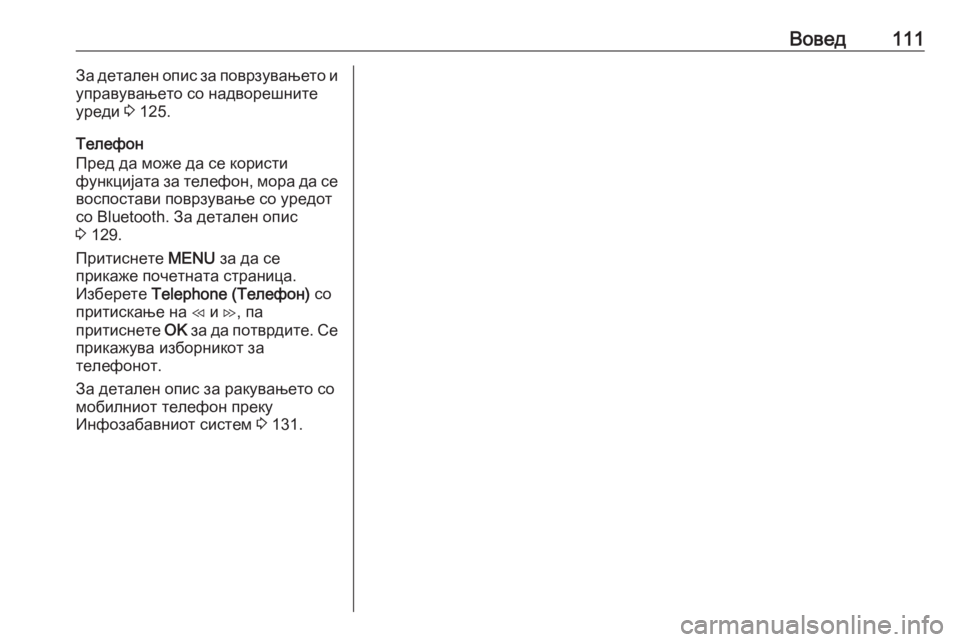
–í–ĺ–≤–Ķ–ī111–ó–į –ī–Ķ—ā–į–Ľ–Ķ–Ĺ –ĺ–Ņ–ł—Ā –∑–į –Ņ–ĺ–≤—Ä–∑—É–≤–į—ö–Ķ—ā–ĺ –ł
—É–Ņ—Ä–į–≤—É–≤–į—ö–Ķ—ā–ĺ —Ā–ĺ –Ĺ–į–ī–≤–ĺ—Ä–Ķ—ą–Ĺ–ł—ā–Ķ
—É—Ä–Ķ–ī–ł 3 125.
–Ę–Ķ–Ľ–Ķ—Ą–ĺ–Ĺ
–ü—Ä–Ķ–ī –ī–į –ľ–ĺ–∂–Ķ –ī–į —Ā–Ķ –ļ–ĺ—Ä–ł—Ā—ā–ł
—Ą—É–Ĺ–ļ—Ü–ł—ė–į—ā–į –∑–į —ā–Ķ–Ľ–Ķ—Ą–ĺ–Ĺ, –ľ–ĺ—Ä–į –ī–į —Ā–Ķ –≤–ĺ—Ā–Ņ–ĺ—Ā—ā–į–≤–ł –Ņ–ĺ–≤—Ä–∑—É–≤–į—ö–Ķ —Ā–ĺ —É—Ä–Ķ–ī–ĺ—ā
—Ā–ĺ Bluetooth. –ó–į –ī–Ķ—ā–į–Ľ–Ķ–Ĺ –ĺ–Ņ–ł—Ā
3 129.
–ü—Ä–ł—ā–ł—Ā–Ĺ–Ķ—ā–Ķ MENU –∑–į –ī–į —Ā–Ķ
–Ņ—Ä–ł–ļ–į–∂–Ķ –Ņ–ĺ—á–Ķ—ā–Ĺ–į—ā–į —Ā—ā—Ä–į–Ĺ–ł—Ü–į.
–ė–∑–Ī–Ķ—Ä–Ķ—ā–Ķ Telephone (–Ę–Ķ–Ľ–Ķ—Ą–ĺ–Ĺ) —Ā–ĺ
–Ņ—Ä–ł—ā–ł—Ā–ļ–į—ö–Ķ –Ĺ–į H –ł I, –Ņ–į
–Ņ—Ä–ł—ā–ł—Ā–Ĺ–Ķ—ā–Ķ OK –∑–į –ī–į –Ņ–ĺ—ā–≤—Ä–ī–ł—ā–Ķ. –°–Ķ
–Ņ—Ä–ł–ļ–į–∂—É–≤–į –ł–∑–Ī–ĺ—Ä–Ĺ–ł–ļ–ĺ—ā –∑–į —ā–Ķ–Ľ–Ķ—Ą–ĺ–Ĺ–ĺ—ā.
–ó–į –ī–Ķ—ā–į–Ľ–Ķ–Ĺ –ĺ–Ņ–ł—Ā –∑–į —Ä–į–ļ—É–≤–į—ö–Ķ—ā–ĺ —Ā–ĺ
–ľ–ĺ–Ī–ł–Ľ–Ĺ–ł–ĺ—ā —ā–Ķ–Ľ–Ķ—Ą–ĺ–Ĺ –Ņ—Ä–Ķ–ļ—É
–ė–Ĺ—Ą–ĺ–∑–į–Ī–į–≤–Ĺ–ł–ĺ—ā —Ā–ł—Ā—ā–Ķ–ľ 3 131.
Page 112 of 139
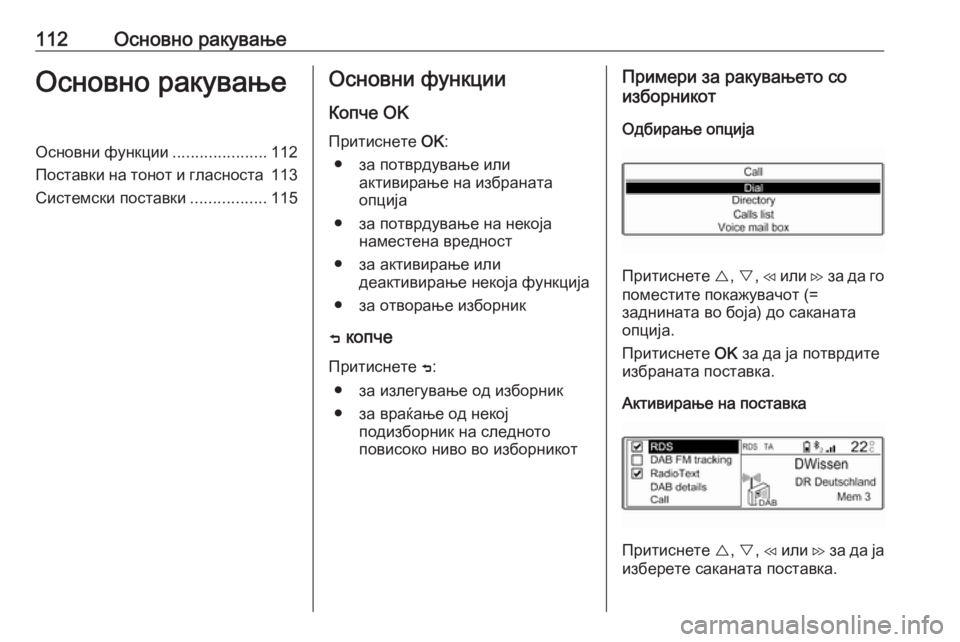
112–ě—Ā–Ĺ–ĺ–≤–Ĺ–ĺ —Ä–į–ļ—É–≤–į—ö–Ķ–ě—Ā–Ĺ–ĺ–≤–Ĺ–ĺ —Ä–į–ļ—É–≤–į—ö–Ķ–ě—Ā–Ĺ–ĺ–≤–Ĺ–ł —Ą—É–Ĺ–ļ—Ü–ł–ł.....................112
–ü–ĺ—Ā—ā–į–≤–ļ–ł –Ĺ–į —ā–ĺ–Ĺ–ĺ—ā –ł –≥–Ľ–į—Ā–Ĺ–ĺ—Ā—ā–į 113
–°–ł—Ā—ā–Ķ–ľ—Ā–ļ–ł –Ņ–ĺ—Ā—ā–į–≤–ļ–ł .................115–ě—Ā–Ĺ–ĺ–≤–Ĺ–ł —Ą—É–Ĺ–ļ—Ü–ł–ł
–ö–ĺ–Ņ—á–Ķ OK –ü—Ä–ł—ā–ł—Ā–Ĺ–Ķ—ā–Ķ OK:
‚óŹ –∑–į –Ņ–ĺ—ā–≤—Ä–ī—É–≤–į—ö–Ķ –ł–Ľ–ł –į–ļ—ā–ł–≤–ł—Ä–į—ö–Ķ –Ĺ–į –ł–∑–Ī—Ä–į–Ĺ–į—ā–į
–ĺ–Ņ—Ü–ł—ė–į
‚óŹ –∑–į –Ņ–ĺ—ā–≤—Ä–ī—É–≤–į—ö–Ķ –Ĺ–į –Ĺ–Ķ–ļ–ĺ—ė–į –Ĺ–į–ľ–Ķ—Ā—ā–Ķ–Ĺ–į –≤—Ä–Ķ–ī–Ĺ–ĺ—Ā—ā
‚óŹ –∑–į –į–ļ—ā–ł–≤–ł—Ä–į—ö–Ķ –ł–Ľ–ł –ī–Ķ–į–ļ—ā–ł–≤–ł—Ä–į—ö–Ķ –Ĺ–Ķ–ļ–ĺ—ė–į —Ą—É–Ĺ–ļ—Ü–ł—ė–į
‚óŹ –∑–į –ĺ—ā–≤–ĺ—Ä–į—ö–Ķ –ł–∑–Ī–ĺ—Ä–Ĺ–ł–ļ
√ü –ļ–ĺ–Ņ—á–Ķ
–ü—Ä–ł—ā–ł—Ā–Ĺ–Ķ—ā–Ķ √ü:
‚óŹ –∑–į –ł–∑–Ľ–Ķ–≥—É–≤–į—ö–Ķ –ĺ–ī –ł–∑–Ī–ĺ—Ä–Ĺ–ł–ļ ‚óŹ –∑–į –≤—Ä–į—ú–į—ö–Ķ –ĺ–ī –Ĺ–Ķ–ļ–ĺ—ė –Ņ–ĺ–ī–ł–∑–Ī–ĺ—Ä–Ĺ–ł–ļ –Ĺ–į —Ā–Ľ–Ķ–ī–Ĺ–ĺ—ā–ĺ
–Ņ–ĺ–≤–ł—Ā–ĺ–ļ–ĺ –Ĺ–ł–≤–ĺ –≤–ĺ –ł–∑–Ī–ĺ—Ä–Ĺ–ł–ļ–ĺ—ā–ü—Ä–ł–ľ–Ķ—Ä–ł –∑–į —Ä–į–ļ—É–≤–į—ö–Ķ—ā–ĺ —Ā–ĺ
–ł–∑–Ī–ĺ—Ä–Ĺ–ł–ļ–ĺ—ā
–ě–ī–Ī–ł—Ä–į—ö–Ķ –ĺ–Ņ—Ü–ł—ė–į
–ü—Ä–ł—ā–ł—Ā–Ĺ–Ķ—ā–Ķ {, } , H –ł–Ľ–ł I –∑–į –ī–į –≥–ĺ
–Ņ–ĺ–ľ–Ķ—Ā—ā–ł—ā–Ķ –Ņ–ĺ–ļ–į–∂—É–≤–į—á–ĺ—ā (=
–∑–į–ī–Ĺ–ł–Ĺ–į—ā–į –≤–ĺ –Ī–ĺ—ė–į) –ī–ĺ —Ā–į–ļ–į–Ĺ–į—ā–į
–ĺ–Ņ—Ü–ł—ė–į.
–ü—Ä–ł—ā–ł—Ā–Ĺ–Ķ—ā–Ķ OK –∑–į –ī–į —ė–į –Ņ–ĺ—ā–≤—Ä–ī–ł—ā–Ķ
–ł–∑–Ī—Ä–į–Ĺ–į—ā–į –Ņ–ĺ—Ā—ā–į–≤–ļ–į.
–ź–ļ—ā–ł–≤–ł—Ä–į—ö–Ķ –Ĺ–į –Ņ–ĺ—Ā—ā–į–≤–ļ–į
–ü—Ä–ł—ā–ł—Ā–Ĺ–Ķ—ā–Ķ {, } , H –ł–Ľ–ł I –∑–į –ī–į —ė–į
–ł–∑–Ī–Ķ—Ä–Ķ—ā–Ķ —Ā–į–ļ–į–Ĺ–į—ā–į –Ņ–ĺ—Ā—ā–į–≤–ļ–į.
Page 113 of 139
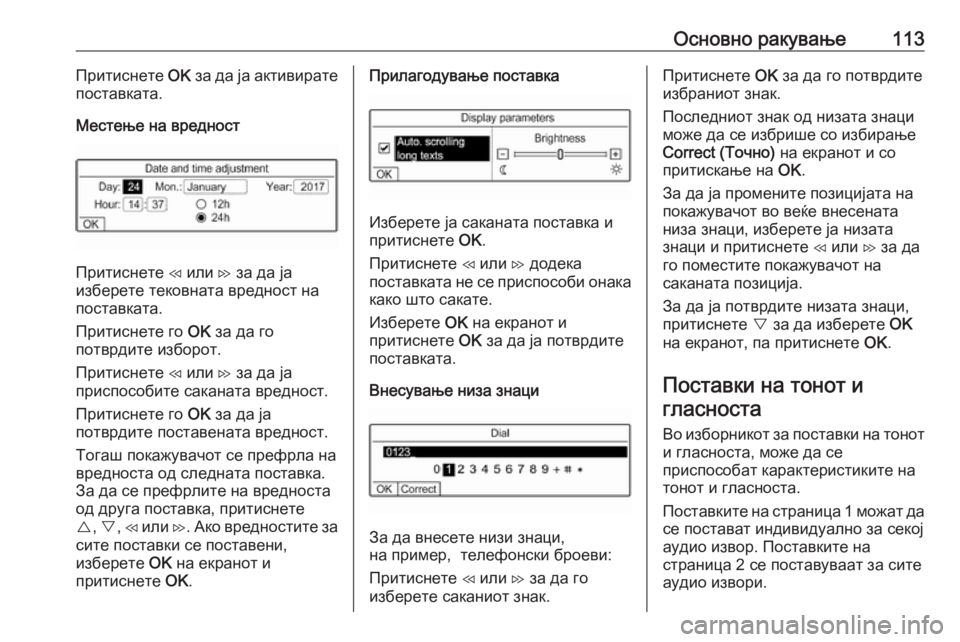
–ě—Ā–Ĺ–ĺ–≤–Ĺ–ĺ —Ä–į–ļ—É–≤–į—ö–Ķ113–ü—Ä–ł—ā–ł—Ā–Ĺ–Ķ—ā–Ķ OK –∑–į –ī–į —ė–į –į–ļ—ā–ł–≤–ł—Ä–į—ā–Ķ
–Ņ–ĺ—Ā—ā–į–≤–ļ–į—ā–į.
–ú–Ķ—Ā—ā–Ķ—ö–Ķ –Ĺ–į –≤—Ä–Ķ–ī–Ĺ–ĺ—Ā—ā
–ü—Ä–ł—ā–ł—Ā–Ĺ–Ķ—ā–Ķ H –ł–Ľ–ł I –∑–į –ī–į —ė–į
–ł–∑–Ī–Ķ—Ä–Ķ—ā–Ķ —ā–Ķ–ļ–ĺ–≤–Ĺ–į—ā–į –≤—Ä–Ķ–ī–Ĺ–ĺ—Ā—ā –Ĺ–į
–Ņ–ĺ—Ā—ā–į–≤–ļ–į—ā–į.
–ü—Ä–ł—ā–ł—Ā–Ĺ–Ķ—ā–Ķ –≥–ĺ OK –∑–į –ī–į –≥–ĺ
–Ņ–ĺ—ā–≤—Ä–ī–ł—ā–Ķ –ł–∑–Ī–ĺ—Ä–ĺ—ā.
–ü—Ä–ł—ā–ł—Ā–Ĺ–Ķ—ā–Ķ H –ł–Ľ–ł I –∑–į –ī–į —ė–į
–Ņ—Ä–ł—Ā–Ņ–ĺ—Ā–ĺ–Ī–ł—ā–Ķ —Ā–į–ļ–į–Ĺ–į—ā–į –≤—Ä–Ķ–ī–Ĺ–ĺ—Ā—ā.
–ü—Ä–ł—ā–ł—Ā–Ĺ–Ķ—ā–Ķ –≥–ĺ OK –∑–į –ī–į —ė–į
–Ņ–ĺ—ā–≤—Ä–ī–ł—ā–Ķ –Ņ–ĺ—Ā—ā–į–≤–Ķ–Ĺ–į—ā–į –≤—Ä–Ķ–ī–Ĺ–ĺ—Ā—ā.
–Ę–ĺ–≥–į—ą –Ņ–ĺ–ļ–į–∂—É–≤–į—á–ĺ—ā —Ā–Ķ –Ņ—Ä–Ķ—Ą—Ä–Ľ–į –Ĺ–į
–≤—Ä–Ķ–ī–Ĺ–ĺ—Ā—ā–į –ĺ–ī —Ā–Ľ–Ķ–ī–Ĺ–į—ā–į –Ņ–ĺ—Ā—ā–į–≤–ļ–į.
–ó–į –ī–į —Ā–Ķ –Ņ—Ä–Ķ—Ą—Ä–Ľ–ł—ā–Ķ –Ĺ–į –≤—Ä–Ķ–ī–Ĺ–ĺ—Ā—ā–į
–ĺ–ī –ī—Ä—É–≥–į –Ņ–ĺ—Ā—ā–į–≤–ļ–į, –Ņ—Ä–ł—ā–ł—Ā–Ĺ–Ķ—ā–Ķ
{ , } , H –ł–Ľ–ł I. –ź–ļ–ĺ –≤—Ä–Ķ–ī–Ĺ–ĺ—Ā—ā–ł—ā–Ķ –∑–į
—Ā–ł—ā–Ķ –Ņ–ĺ—Ā—ā–į–≤–ļ–ł —Ā–Ķ –Ņ–ĺ—Ā—ā–į–≤–Ķ–Ĺ–ł,
–ł–∑–Ī–Ķ—Ä–Ķ—ā–Ķ OK –Ĺ–į –Ķ–ļ—Ä–į–Ĺ–ĺ—ā –ł
–Ņ—Ä–ł—ā–ł—Ā–Ĺ–Ķ—ā–Ķ OK.
–ü—Ä–ł–Ľ–į–≥–ĺ–ī—É–≤–į—ö–Ķ –Ņ–ĺ—Ā—ā–į–≤–ļ–į
–ė–∑–Ī–Ķ—Ä–Ķ—ā–Ķ —ė–į —Ā–į–ļ–į–Ĺ–į—ā–į –Ņ–ĺ—Ā—ā–į–≤–ļ–į –ł
–Ņ—Ä–ł—ā–ł—Ā–Ĺ–Ķ—ā–Ķ OK.
–ü—Ä–ł—ā–ł—Ā–Ĺ–Ķ—ā–Ķ H –ł–Ľ–ł I –ī–ĺ–ī–Ķ–ļ–į
–Ņ–ĺ—Ā—ā–į–≤–ļ–į—ā–į –Ĺ–Ķ —Ā–Ķ –Ņ—Ä–ł—Ā–Ņ–ĺ—Ā–ĺ–Ī–ł –ĺ–Ĺ–į–ļ–į –ļ–į–ļ–ĺ —ą—ā–ĺ —Ā–į–ļ–į—ā–Ķ.
–ė–∑–Ī–Ķ—Ä–Ķ—ā–Ķ OK –Ĺ–į –Ķ–ļ—Ä–į–Ĺ–ĺ—ā –ł
–Ņ—Ä–ł—ā–ł—Ā–Ĺ–Ķ—ā–Ķ OK –∑–į –ī–į —ė–į –Ņ–ĺ—ā–≤—Ä–ī–ł—ā–Ķ
–Ņ–ĺ—Ā—ā–į–≤–ļ–į—ā–į.
–í–Ĺ–Ķ—Ā—É–≤–į—ö–Ķ –Ĺ–ł–∑–į –∑–Ĺ–į—Ü–ł
–ó–į –ī–į –≤–Ĺ–Ķ—Ā–Ķ—ā–Ķ –Ĺ–ł–∑–ł –∑–Ĺ–į—Ü–ł,
–Ĺ–į –Ņ—Ä–ł–ľ–Ķ—Ä, —ā–Ķ–Ľ–Ķ—Ą–ĺ–Ĺ—Ā–ļ–ł –Ī—Ä–ĺ–Ķ–≤–ł:
–ü—Ä–ł—ā–ł—Ā–Ĺ–Ķ—ā–Ķ H –ł–Ľ–ł I –∑–į –ī–į –≥–ĺ
–ł–∑–Ī–Ķ—Ä–Ķ—ā–Ķ —Ā–į–ļ–į–Ĺ–ł–ĺ—ā –∑–Ĺ–į–ļ.
–ü—Ä–ł—ā–ł—Ā–Ĺ–Ķ—ā–Ķ OK –∑–į –ī–į –≥–ĺ –Ņ–ĺ—ā–≤—Ä–ī–ł—ā–Ķ
–ł–∑–Ī—Ä–į–Ĺ–ł–ĺ—ā –∑–Ĺ–į–ļ.
–ü–ĺ—Ā–Ľ–Ķ–ī–Ĺ–ł–ĺ—ā –∑–Ĺ–į–ļ –ĺ–ī –Ĺ–ł–∑–į—ā–į –∑–Ĺ–į—Ü–ł
–ľ–ĺ–∂–Ķ –ī–į —Ā–Ķ –ł–∑–Ī—Ä–ł—ą–Ķ —Ā–ĺ –ł–∑–Ī–ł—Ä–į—ö–Ķ
Correct (–Ę–ĺ—á–Ĺ–ĺ) –Ĺ–į –Ķ–ļ—Ä–į–Ĺ–ĺ—ā –ł —Ā–ĺ
–Ņ—Ä–ł—ā–ł—Ā–ļ–į—ö–Ķ –Ĺ–į OK.
–ó–į –ī–į —ė–į –Ņ—Ä–ĺ–ľ–Ķ–Ĺ–ł—ā–Ķ –Ņ–ĺ–∑–ł—Ü–ł—ė–į—ā–į –Ĺ–į –Ņ–ĺ–ļ–į–∂—É–≤–į—á–ĺ—ā –≤–ĺ –≤–Ķ—ú–Ķ –≤–Ĺ–Ķ—Ā–Ķ–Ĺ–į—ā–į
–Ĺ–ł–∑–į –∑–Ĺ–į—Ü–ł, –ł–∑–Ī–Ķ—Ä–Ķ—ā–Ķ —ė–į –Ĺ–ł–∑–į—ā–į
–∑–Ĺ–į—Ü–ł –ł –Ņ—Ä–ł—ā–ł—Ā–Ĺ–Ķ—ā–Ķ H –ł–Ľ–ł I –∑–į –ī–į
–≥–ĺ –Ņ–ĺ–ľ–Ķ—Ā—ā–ł—ā–Ķ –Ņ–ĺ–ļ–į–∂—É–≤–į—á–ĺ—ā –Ĺ–į
—Ā–į–ļ–į–Ĺ–į—ā–į –Ņ–ĺ–∑–ł—Ü–ł—ė–į.
–ó–į –ī–į —ė–į –Ņ–ĺ—ā–≤—Ä–ī–ł—ā–Ķ –Ĺ–ł–∑–į—ā–į –∑–Ĺ–į—Ü–ł,
–Ņ—Ä–ł—ā–ł—Ā–Ĺ–Ķ—ā–Ķ } –∑–į –ī–į –ł–∑–Ī–Ķ—Ä–Ķ—ā–Ķ OK
–Ĺ–į –Ķ–ļ—Ä–į–Ĺ–ĺ—ā, –Ņ–į –Ņ—Ä–ł—ā–ł—Ā–Ĺ–Ķ—ā–Ķ OK.
–ü–ĺ—Ā—ā–į–≤–ļ–ł –Ĺ–į —ā–ĺ–Ĺ–ĺ—ā –ł –≥–Ľ–į—Ā–Ĺ–ĺ—Ā—ā–į
–í–ĺ –ł–∑–Ī–ĺ—Ä–Ĺ–ł–ļ–ĺ—ā –∑–į –Ņ–ĺ—Ā—ā–į–≤–ļ–ł –Ĺ–į —ā–ĺ–Ĺ–ĺ—ā
–ł –≥–Ľ–į—Ā–Ĺ–ĺ—Ā—ā–į, –ľ–ĺ–∂–Ķ –ī–į —Ā–Ķ
–Ņ—Ä–ł—Ā–Ņ–ĺ—Ā–ĺ–Ī–į—ā –ļ–į—Ä–į–ļ—ā–Ķ—Ä–ł—Ā—ā–ł–ļ–ł—ā–Ķ –Ĺ–į
—ā–ĺ–Ĺ–ĺ—ā –ł –≥–Ľ–į—Ā–Ĺ–ĺ—Ā—ā–į.
–ü–ĺ—Ā—ā–į–≤–ļ–ł—ā–Ķ –Ĺ–į —Ā—ā—Ä–į–Ĺ–ł—Ü–į 1 –ľ–ĺ–∂–į—ā –ī–į —Ā–Ķ –Ņ–ĺ—Ā—ā–į–≤–į—ā –ł–Ĺ–ī–ł–≤–ł–ī—É–į–Ľ–Ĺ–ĺ –∑–į —Ā–Ķ–ļ–ĺ—ė
–į—É–ī–ł–ĺ –ł–∑–≤–ĺ—Ä. –ü–ĺ—Ā—ā–į–≤–ļ–ł—ā–Ķ –Ĺ–į
—Ā—ā—Ä–į–Ĺ–ł—Ü–į 2 —Ā–Ķ –Ņ–ĺ—Ā—ā–į–≤—É–≤–į–į—ā –∑–į —Ā–ł—ā–Ķ
–į—É–ī–ł–ĺ –ł–∑–≤–ĺ—Ä–ł.
Page 114 of 139
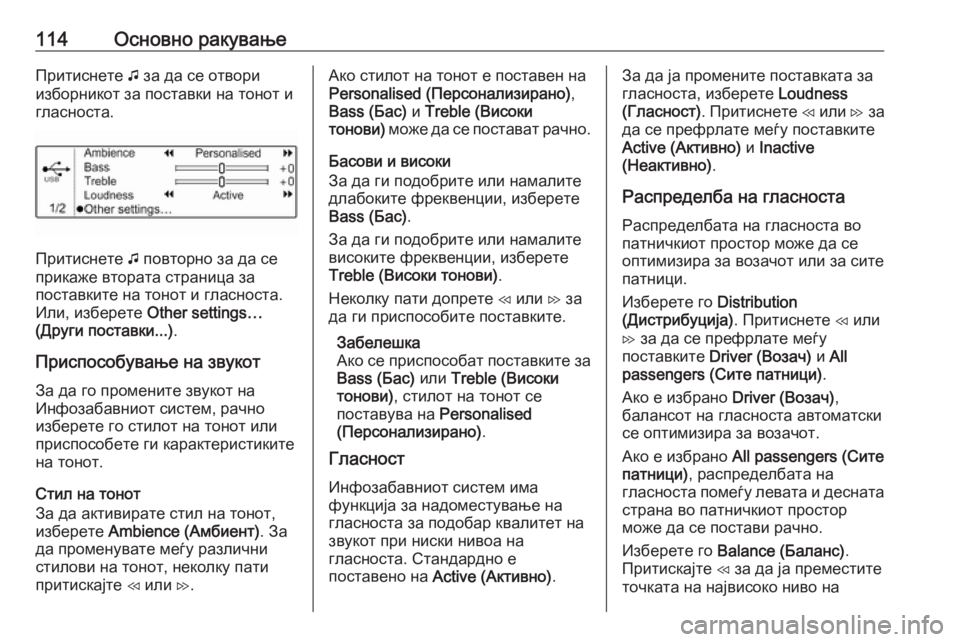
114–ě—Ā–Ĺ–ĺ–≤–Ĺ–ĺ —Ä–į–ļ—É–≤–į—ö–Ķ–ü—Ä–ł—ā–ł—Ā–Ĺ–Ķ—ā–Ķ G –∑–į –ī–į —Ā–Ķ –ĺ—ā–≤–ĺ—Ä–ł
–ł–∑–Ī–ĺ—Ä–Ĺ–ł–ļ–ĺ—ā –∑–į –Ņ–ĺ—Ā—ā–į–≤–ļ–ł –Ĺ–į —ā–ĺ–Ĺ–ĺ—ā –ł
–≥–Ľ–į—Ā–Ĺ–ĺ—Ā—ā–į.
–ü—Ä–ł—ā–ł—Ā–Ĺ–Ķ—ā–Ķ G –Ņ–ĺ–≤—ā–ĺ—Ä–Ĺ–ĺ –∑–į –ī–į —Ā–Ķ
–Ņ—Ä–ł–ļ–į–∂–Ķ –≤—ā–ĺ—Ä–į—ā–į —Ā—ā—Ä–į–Ĺ–ł—Ü–į –∑–į
–Ņ–ĺ—Ā—ā–į–≤–ļ–ł—ā–Ķ –Ĺ–į —ā–ĺ–Ĺ–ĺ—ā –ł –≥–Ľ–į—Ā–Ĺ–ĺ—Ā—ā–į.
–ė–Ľ–ł, –ł–∑–Ī–Ķ—Ä–Ķ—ā–Ķ Other settings‚Ķ
(–Ē—Ä—É–≥–ł –Ņ–ĺ—Ā—ā–į–≤–ļ–ł...) .
–ü—Ä–ł—Ā–Ņ–ĺ—Ā–ĺ–Ī—É–≤–į—ö–Ķ –Ĺ–į –∑–≤—É–ļ–ĺ—ā
–ó–į –ī–į –≥–ĺ –Ņ—Ä–ĺ–ľ–Ķ–Ĺ–ł—ā–Ķ –∑–≤—É–ļ–ĺ—ā –Ĺ–į
–ė–Ĺ—Ą–ĺ–∑–į–Ī–į–≤–Ĺ–ł–ĺ—ā —Ā–ł—Ā—ā–Ķ–ľ, —Ä–į—á–Ĺ–ĺ
–ł–∑–Ī–Ķ—Ä–Ķ—ā–Ķ –≥–ĺ —Ā—ā–ł–Ľ–ĺ—ā –Ĺ–į —ā–ĺ–Ĺ–ĺ—ā –ł–Ľ–ł
–Ņ—Ä–ł—Ā–Ņ–ĺ—Ā–ĺ–Ī–Ķ—ā–Ķ –≥–ł –ļ–į—Ä–į–ļ—ā–Ķ—Ä–ł—Ā—ā–ł–ļ–ł—ā–Ķ
–Ĺ–į —ā–ĺ–Ĺ–ĺ—ā.
–°—ā–ł–Ľ –Ĺ–į —ā–ĺ–Ĺ–ĺ—ā
–ó–į –ī–į –į–ļ—ā–ł–≤–ł—Ä–į—ā–Ķ —Ā—ā–ł–Ľ –Ĺ–į —ā–ĺ–Ĺ–ĺ—ā,
–ł–∑–Ī–Ķ—Ä–Ķ—ā–Ķ Ambience (–ź–ľ–Ī–ł–Ķ–Ĺ—ā) . –ó–į
–ī–į –Ņ—Ä–ĺ–ľ–Ķ–Ĺ—É–≤–į—ā–Ķ –ľ–Ķ—ď—É —Ä–į–∑–Ľ–ł—á–Ĺ–ł
—Ā—ā–ł–Ľ–ĺ–≤–ł –Ĺ–į —ā–ĺ–Ĺ–ĺ—ā, –Ĺ–Ķ–ļ–ĺ–Ľ–ļ—É –Ņ–į—ā–ł
–Ņ—Ä–ł—ā–ł—Ā–ļ–į—ė—ā–Ķ H –ł–Ľ–ł I.
–ź–ļ–ĺ —Ā—ā–ł–Ľ–ĺ—ā –Ĺ–į —ā–ĺ–Ĺ–ĺ—ā –Ķ –Ņ–ĺ—Ā—ā–į–≤–Ķ–Ĺ –Ĺ–į
Personalised (–ü–Ķ—Ä—Ā–ĺ–Ĺ–į–Ľ–ł–∑–ł—Ä–į–Ĺ–ĺ) ,
Bass (–Ď–į—Ā) –ł Treble (–í–ł—Ā–ĺ–ļ–ł
—ā–ĺ–Ĺ–ĺ–≤–ł) –ľ–ĺ–∂–Ķ –ī–į —Ā–Ķ –Ņ–ĺ—Ā—ā–į–≤–į—ā —Ä–į—á–Ĺ–ĺ.
–Ď–į—Ā–ĺ–≤–ł –ł –≤–ł—Ā–ĺ–ļ–ł
–ó–į –ī–į –≥–ł –Ņ–ĺ–ī–ĺ–Ī—Ä–ł—ā–Ķ –ł–Ľ–ł –Ĺ–į–ľ–į–Ľ–ł—ā–Ķ
–ī–Ľ–į–Ī–ĺ–ļ–ł—ā–Ķ —Ą—Ä–Ķ–ļ–≤–Ķ–Ĺ—Ü–ł–ł, –ł–∑–Ī–Ķ—Ä–Ķ—ā–Ķ
Bass (–Ď–į—Ā) .
–ó–į –ī–į –≥–ł –Ņ–ĺ–ī–ĺ–Ī—Ä–ł—ā–Ķ –ł–Ľ–ł –Ĺ–į–ľ–į–Ľ–ł—ā–Ķ
–≤–ł—Ā–ĺ–ļ–ł—ā–Ķ —Ą—Ä–Ķ–ļ–≤–Ķ–Ĺ—Ü–ł–ł, –ł–∑–Ī–Ķ—Ä–Ķ—ā–Ķ
Treble (–í–ł—Ā–ĺ–ļ–ł —ā–ĺ–Ĺ–ĺ–≤–ł) .
–Ě–Ķ–ļ–ĺ–Ľ–ļ—É –Ņ–į—ā–ł –ī–ĺ–Ņ—Ä–Ķ—ā–Ķ H –ł–Ľ–ł I –∑–į
–ī–į –≥–ł –Ņ—Ä–ł—Ā–Ņ–ĺ—Ā–ĺ–Ī–ł—ā–Ķ –Ņ–ĺ—Ā—ā–į–≤–ļ–ł—ā–Ķ.
–ó–į–Ī–Ķ–Ľ–Ķ—ą–ļ–į
–ź–ļ–ĺ —Ā–Ķ –Ņ—Ä–ł—Ā–Ņ–ĺ—Ā–ĺ–Ī–į—ā –Ņ–ĺ—Ā—ā–į–≤–ļ–ł—ā–Ķ –∑–į
Bass (–Ď–į—Ā) –ł–Ľ–ł Treble (–í–ł—Ā–ĺ–ļ–ł
—ā–ĺ–Ĺ–ĺ–≤–ł) , —Ā—ā–ł–Ľ–ĺ—ā –Ĺ–į —ā–ĺ–Ĺ–ĺ—ā —Ā–Ķ
–Ņ–ĺ—Ā—ā–į–≤—É–≤–į –Ĺ–į Personalised
(–ü–Ķ—Ä—Ā–ĺ–Ĺ–į–Ľ–ł–∑–ł—Ä–į–Ĺ–ĺ) .
–ď–Ľ–į—Ā–Ĺ–ĺ—Ā—ā
–ė–Ĺ—Ą–ĺ–∑–į–Ī–į–≤–Ĺ–ł–ĺ—ā —Ā–ł—Ā—ā–Ķ–ľ –ł–ľ–į
—Ą—É–Ĺ–ļ—Ü–ł—ė–į –∑–į –Ĺ–į–ī–ĺ–ľ–Ķ—Ā—ā—É–≤–į—ö–Ķ –Ĺ–į –≥–Ľ–į—Ā–Ĺ–ĺ—Ā—ā–į –∑–į –Ņ–ĺ–ī–ĺ–Ī–į—Ä –ļ–≤–į–Ľ–ł—ā–Ķ—ā –Ĺ–į
–∑–≤—É–ļ–ĺ—ā –Ņ—Ä–ł –Ĺ–ł—Ā–ļ–ł –Ĺ–ł–≤–ĺ–į –Ĺ–į
–≥–Ľ–į—Ā–Ĺ–ĺ—Ā—ā–į. –°—ā–į–Ĺ–ī–į—Ä–ī–Ĺ–ĺ –Ķ
–Ņ–ĺ—Ā—ā–į–≤–Ķ–Ĺ–ĺ –Ĺ–į Active (–ź–ļ—ā–ł–≤–Ĺ–ĺ) .–ó–į –ī–į —ė–į –Ņ—Ä–ĺ–ľ–Ķ–Ĺ–ł—ā–Ķ –Ņ–ĺ—Ā—ā–į–≤–ļ–į—ā–į –∑–į
–≥–Ľ–į—Ā–Ĺ–ĺ—Ā—ā–į, –ł–∑–Ī–Ķ—Ä–Ķ—ā–Ķ Loudness
(–ď–Ľ–į—Ā–Ĺ–ĺ—Ā—ā) . –ü—Ä–ł—ā–ł—Ā–Ĺ–Ķ—ā–Ķ H –ł–Ľ–ł I –∑–į
–ī–į —Ā–Ķ –Ņ—Ä–Ķ—Ą—Ä–Ľ–į—ā–Ķ –ľ–Ķ—ď—É –Ņ–ĺ—Ā—ā–į–≤–ļ–ł—ā–Ķ
Active (–ź–ļ—ā–ł–≤–Ĺ–ĺ) –ł Inactive
(–Ě–Ķ–į–ļ—ā–ł–≤–Ĺ–ĺ) .
–†–į—Ā–Ņ—Ä–Ķ–ī–Ķ–Ľ–Ī–į –Ĺ–į –≥–Ľ–į—Ā–Ĺ–ĺ—Ā—ā–į –†–į—Ā–Ņ—Ä–Ķ–ī–Ķ–Ľ–Ī–į—ā–į –Ĺ–į –≥–Ľ–į—Ā–Ĺ–ĺ—Ā—ā–į –≤–ĺ
–Ņ–į—ā–Ĺ–ł—á–ļ–ł–ĺ—ā –Ņ—Ä–ĺ—Ā—ā–ĺ—Ä –ľ–ĺ–∂–Ķ –ī–į —Ā–Ķ
–ĺ–Ņ—ā–ł–ľ–ł–∑–ł—Ä–į –∑–į –≤–ĺ–∑–į—á–ĺ—ā –ł–Ľ–ł –∑–į —Ā–ł—ā–Ķ
–Ņ–į—ā–Ĺ–ł—Ü–ł.
–ė–∑–Ī–Ķ—Ä–Ķ—ā–Ķ –≥–ĺ Distribution
(–Ē–ł—Ā—ā—Ä–ł–Ī—É—Ü–ł—ė–į) . –ü—Ä–ł—ā–ł—Ā–Ĺ–Ķ—ā–Ķ H –ł–Ľ–ł
I –∑–į –ī–į —Ā–Ķ –Ņ—Ä–Ķ—Ą—Ä–Ľ–į—ā–Ķ –ľ–Ķ—ď—É
–Ņ–ĺ—Ā—ā–į–≤–ļ–ł—ā–Ķ Driver (–í–ĺ–∑–į—á) –ł All
passengers (–°–ł—ā–Ķ –Ņ–į—ā–Ĺ–ł—Ü–ł) .
–ź–ļ–ĺ –Ķ –ł–∑–Ī—Ä–į–Ĺ–ĺ Driver (–í–ĺ–∑–į—á),
–Ī–į–Ľ–į–Ĺ—Ā–ĺ—ā –Ĺ–į –≥–Ľ–į—Ā–Ĺ–ĺ—Ā—ā–į –į–≤—ā–ĺ–ľ–į—ā—Ā–ļ–ł —Ā–Ķ –ĺ–Ņ—ā–ł–ľ–ł–∑–ł—Ä–į –∑–į –≤–ĺ–∑–į—á–ĺ—ā.
–ź–ļ–ĺ –Ķ –ł–∑–Ī—Ä–į–Ĺ–ĺ All passengers (–°–ł—ā–Ķ
–Ņ–į—ā–Ĺ–ł—Ü–ł) , —Ä–į—Ā–Ņ—Ä–Ķ–ī–Ķ–Ľ–Ī–į—ā–į –Ĺ–į
–≥–Ľ–į—Ā–Ĺ–ĺ—Ā—ā–į –Ņ–ĺ–ľ–Ķ—ď—É –Ľ–Ķ–≤–į—ā–į –ł –ī–Ķ—Ā–Ĺ–į—ā–į —Ā—ā—Ä–į–Ĺ–į –≤–ĺ –Ņ–į—ā–Ĺ–ł—á–ļ–ł–ĺ—ā –Ņ—Ä–ĺ—Ā—ā–ĺ—Ä
–ľ–ĺ–∂–Ķ –ī–į —Ā–Ķ –Ņ–ĺ—Ā—ā–į–≤–ł —Ä–į—á–Ĺ–ĺ.
–ė–∑–Ī–Ķ—Ä–Ķ—ā–Ķ –≥–ĺ Balance (–Ď–į–Ľ–į–Ĺ—Ā) .
–ü—Ä–ł—ā–ł—Ā–ļ–į—ė—ā–Ķ H –∑–į –ī–į —ė–į –Ņ—Ä–Ķ–ľ–Ķ—Ā—ā–ł—ā–Ķ
—ā–ĺ—á–ļ–į—ā–į –Ĺ–į –Ĺ–į—ė–≤–ł—Ā–ĺ–ļ–ĺ –Ĺ–ł–≤–ĺ –Ĺ–į
Page 115 of 139
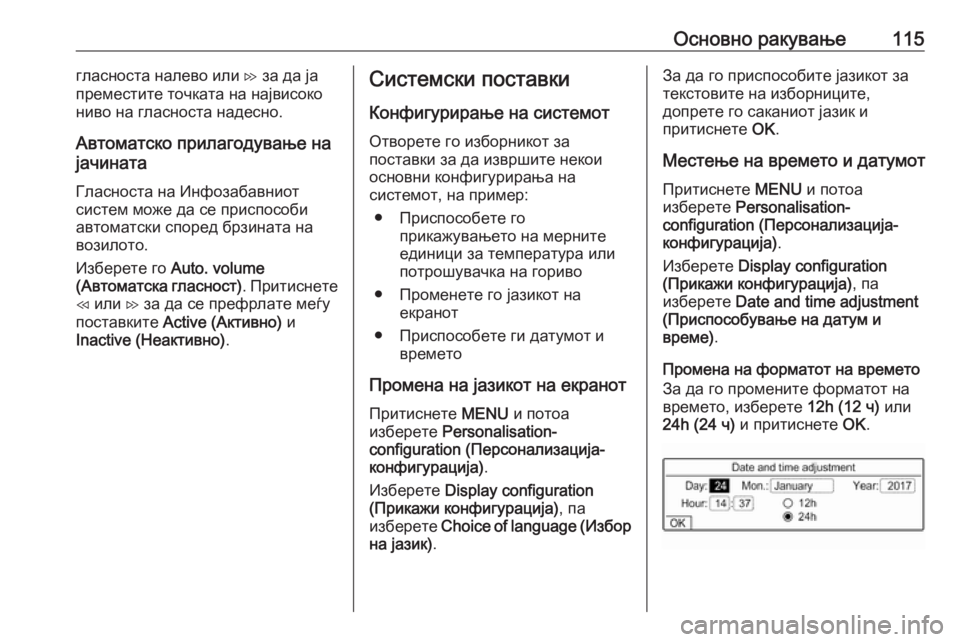
–ě—Ā–Ĺ–ĺ–≤–Ĺ–ĺ —Ä–į–ļ—É–≤–į—ö–Ķ115–≥–Ľ–į—Ā–Ĺ–ĺ—Ā—ā–į –Ĺ–į–Ľ–Ķ–≤–ĺ –ł–Ľ–ł I –∑–į –ī–į —ė–į
–Ņ—Ä–Ķ–ľ–Ķ—Ā—ā–ł—ā–Ķ —ā–ĺ—á–ļ–į—ā–į –Ĺ–į –Ĺ–į—ė–≤–ł—Ā–ĺ–ļ–ĺ –Ĺ–ł–≤–ĺ –Ĺ–į –≥–Ľ–į—Ā–Ĺ–ĺ—Ā—ā–į –Ĺ–į–ī–Ķ—Ā–Ĺ–ĺ.
–ź–≤—ā–ĺ–ľ–į—ā—Ā–ļ–ĺ –Ņ—Ä–ł–Ľ–į–≥–ĺ–ī—É–≤–į—ö–Ķ –Ĺ–į
—ė–į—á–ł–Ĺ–į—ā–į
–ď–Ľ–į—Ā–Ĺ–ĺ—Ā—ā–į –Ĺ–į –ė–Ĺ—Ą–ĺ–∑–į–Ī–į–≤–Ĺ–ł–ĺ—ā
—Ā–ł—Ā—ā–Ķ–ľ –ľ–ĺ–∂–Ķ –ī–į —Ā–Ķ –Ņ—Ä–ł—Ā–Ņ–ĺ—Ā–ĺ–Ī–ł
–į–≤—ā–ĺ–ľ–į—ā—Ā–ļ–ł —Ā–Ņ–ĺ—Ä–Ķ–ī –Ī—Ä–∑–ł–Ĺ–į—ā–į –Ĺ–į
–≤–ĺ–∑–ł–Ľ–ĺ—ā–ĺ.
–ė–∑–Ī–Ķ—Ä–Ķ—ā–Ķ –≥–ĺ Auto. volume
( –ź–≤—ā–ĺ–ľ–į—ā—Ā–ļ–į –≥–Ľ–į—Ā–Ĺ–ĺ—Ā—ā) . –ü—Ä–ł—ā–ł—Ā–Ĺ–Ķ—ā–Ķ
H –ł–Ľ–ł I –∑–į –ī–į —Ā–Ķ –Ņ—Ä–Ķ—Ą—Ä–Ľ–į—ā–Ķ –ľ–Ķ—ď—É
–Ņ–ĺ—Ā—ā–į–≤–ļ–ł—ā–Ķ Active (–ź–ļ—ā–ł–≤–Ĺ–ĺ) –ł
Inactive (–Ě–Ķ–į–ļ—ā–ł–≤–Ĺ–ĺ) .–°–ł—Ā—ā–Ķ–ľ—Ā–ļ–ł –Ņ–ĺ—Ā—ā–į–≤–ļ–ł
–ö–ĺ–Ĺ—Ą–ł–≥—É—Ä–ł—Ä–į—ö–Ķ –Ĺ–į —Ā–ł—Ā—ā–Ķ–ľ–ĺ—ā –ě—ā–≤–ĺ—Ä–Ķ—ā–Ķ –≥–ĺ –ł–∑–Ī–ĺ—Ä–Ĺ–ł–ļ–ĺ—ā –∑–į
–Ņ–ĺ—Ā—ā–į–≤–ļ–ł –∑–į –ī–į –ł–∑–≤—Ä—ą–ł—ā–Ķ –Ĺ–Ķ–ļ–ĺ–ł
–ĺ—Ā–Ĺ–ĺ–≤–Ĺ–ł –ļ–ĺ–Ĺ—Ą–ł–≥—É—Ä–ł—Ä–į—ö–į –Ĺ–į
—Ā–ł—Ā—ā–Ķ–ľ–ĺ—ā, –Ĺ–į –Ņ—Ä–ł–ľ–Ķ—Ä:
‚óŹ –ü—Ä–ł—Ā–Ņ–ĺ—Ā–ĺ–Ī–Ķ—ā–Ķ –≥–ĺ –Ņ—Ä–ł–ļ–į–∂—É–≤–į—ö–Ķ—ā–ĺ –Ĺ–į –ľ–Ķ—Ä–Ĺ–ł—ā–Ķ
–Ķ–ī–ł–Ĺ–ł—Ü–ł –∑–į —ā–Ķ–ľ–Ņ–Ķ—Ä–į—ā—É—Ä–į –ł–Ľ–ł
–Ņ–ĺ—ā—Ä–ĺ—ą—É–≤–į—á–ļ–į –Ĺ–į –≥–ĺ—Ä–ł–≤–ĺ
‚óŹ –ü—Ä–ĺ–ľ–Ķ–Ĺ–Ķ—ā–Ķ –≥–ĺ —ė–į–∑–ł–ļ–ĺ—ā –Ĺ–į –Ķ–ļ—Ä–į–Ĺ–ĺ—ā
‚óŹ –ü—Ä–ł—Ā–Ņ–ĺ—Ā–ĺ–Ī–Ķ—ā–Ķ –≥–ł –ī–į—ā—É–ľ–ĺ—ā –ł –≤—Ä–Ķ–ľ–Ķ—ā–ĺ
–ü—Ä–ĺ–ľ–Ķ–Ĺ–į –Ĺ–į —ė–į–∑–ł–ļ–ĺ—ā –Ĺ–į –Ķ–ļ—Ä–į–Ĺ–ĺ—ā
–ü—Ä–ł—ā–ł—Ā–Ĺ–Ķ—ā–Ķ MENU –ł –Ņ–ĺ—ā–ĺ–į
–ł–∑–Ī–Ķ—Ä–Ķ—ā–Ķ Personalisation-
configuration (–ü–Ķ—Ä—Ā–ĺ–Ĺ–į–Ľ–ł–∑–į—Ü–ł—ė–į-
–ļ–ĺ–Ĺ—Ą–ł–≥—É—Ä–į—Ü–ł—ė–į) .
–ė–∑–Ī–Ķ—Ä–Ķ—ā–Ķ Display configuration
(–ü—Ä–ł–ļ–į–∂–ł –ļ–ĺ–Ĺ—Ą–ł–≥—É—Ä–į—Ü–ł—ė–į) , –Ņ–į
–ł–∑–Ī–Ķ—Ä–Ķ—ā–Ķ Choice of language ( –ė–∑–Ī–ĺ—Ä
–Ĺ–į —ė–į–∑–ł–ļ) .–ó–į –ī–į –≥–ĺ –Ņ—Ä–ł—Ā–Ņ–ĺ—Ā–ĺ–Ī–ł—ā–Ķ —ė–į–∑–ł–ļ–ĺ—ā –∑–į
—ā–Ķ–ļ—Ā—ā–ĺ–≤–ł—ā–Ķ –Ĺ–į –ł–∑–Ī–ĺ—Ä–Ĺ–ł—Ü–ł—ā–Ķ,
–ī–ĺ–Ņ—Ä–Ķ—ā–Ķ –≥–ĺ —Ā–į–ļ–į–Ĺ–ł–ĺ—ā —ė–į–∑–ł–ļ –ł
–Ņ—Ä–ł—ā–ł—Ā–Ĺ–Ķ—ā–Ķ OK.
–ú–Ķ—Ā—ā–Ķ—ö–Ķ –Ĺ–į –≤—Ä–Ķ–ľ–Ķ—ā–ĺ –ł –ī–į—ā—É–ľ–ĺ—ā –ü—Ä–ł—ā–ł—Ā–Ĺ–Ķ—ā–Ķ MENU –ł –Ņ–ĺ—ā–ĺ–į
–ł–∑–Ī–Ķ—Ä–Ķ—ā–Ķ Personalisation-
configuration (–ü–Ķ—Ä—Ā–ĺ–Ĺ–į–Ľ–ł–∑–į—Ü–ł—ė–į-
–ļ–ĺ–Ĺ—Ą–ł–≥—É—Ä–į—Ü–ł—ė–į) .
–ė–∑–Ī–Ķ—Ä–Ķ—ā–Ķ Display configuration
(–ü—Ä–ł–ļ–į–∂–ł –ļ–ĺ–Ĺ—Ą–ł–≥—É—Ä–į—Ü–ł—ė–į) , –Ņ–į
–ł–∑–Ī–Ķ—Ä–Ķ—ā–Ķ Date and time adjustment
(–ü—Ä–ł—Ā–Ņ–ĺ—Ā–ĺ–Ī—É–≤–į—ö–Ķ –Ĺ–į –ī–į—ā—É–ľ –ł
–≤—Ä–Ķ–ľ–Ķ) .
–ü—Ä–ĺ–ľ–Ķ–Ĺ–į –Ĺ–į —Ą–ĺ—Ä–ľ–į—ā–ĺ—ā –Ĺ–į –≤—Ä–Ķ–ľ–Ķ—ā–ĺ
–ó–į –ī–į –≥–ĺ –Ņ—Ä–ĺ–ľ–Ķ–Ĺ–ł—ā–Ķ —Ą–ĺ—Ä–ľ–į—ā–ĺ—ā –Ĺ–į
–≤—Ä–Ķ–ľ–Ķ—ā–ĺ, –ł–∑–Ī–Ķ—Ä–Ķ—ā–Ķ 12h (12 —á) –ł–Ľ–ł
24h (24 —á) –ł –Ņ—Ä–ł—ā–ł—Ā–Ĺ–Ķ—ā–Ķ OK.
Page 116 of 139
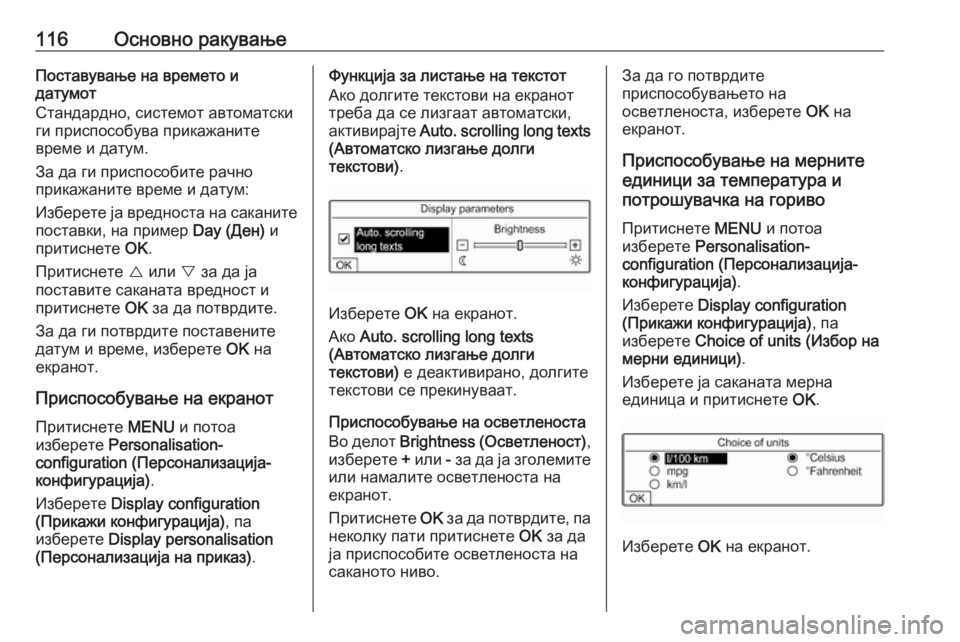
116–ě—Ā–Ĺ–ĺ–≤–Ĺ–ĺ —Ä–į–ļ—É–≤–į—ö–Ķ–ü–ĺ—Ā—ā–į–≤—É–≤–į—ö–Ķ –Ĺ–į –≤—Ä–Ķ–ľ–Ķ—ā–ĺ –ł
–ī–į—ā—É–ľ–ĺ—ā
–°—ā–į–Ĺ–ī–į—Ä–ī–Ĺ–ĺ, —Ā–ł—Ā—ā–Ķ–ľ–ĺ—ā –į–≤—ā–ĺ–ľ–į—ā—Ā–ļ–ł
–≥–ł –Ņ—Ä–ł—Ā–Ņ–ĺ—Ā–ĺ–Ī—É–≤–į –Ņ—Ä–ł–ļ–į–∂–į–Ĺ–ł—ā–Ķ
–≤—Ä–Ķ–ľ–Ķ –ł –ī–į—ā—É–ľ.
–ó–į –ī–į –≥–ł –Ņ—Ä–ł—Ā–Ņ–ĺ—Ā–ĺ–Ī–ł—ā–Ķ —Ä–į—á–Ĺ–ĺ
–Ņ—Ä–ł–ļ–į–∂–į–Ĺ–ł—ā–Ķ –≤—Ä–Ķ–ľ–Ķ –ł –ī–į—ā—É–ľ:
–ė–∑–Ī–Ķ—Ä–Ķ—ā–Ķ —ė–į –≤—Ä–Ķ–ī–Ĺ–ĺ—Ā—ā–į –Ĺ–į —Ā–į–ļ–į–Ĺ–ł—ā–Ķ
–Ņ–ĺ—Ā—ā–į–≤–ļ–ł, –Ĺ–į –Ņ—Ä–ł–ľ–Ķ—Ä Day (–Ē–Ķ–Ĺ) –ł
–Ņ—Ä–ł—ā–ł—Ā–Ĺ–Ķ—ā–Ķ OK.
–ü—Ä–ł—ā–ł—Ā–Ĺ–Ķ—ā–Ķ { –ł–Ľ–ł } –∑–į –ī–į —ė–į
–Ņ–ĺ—Ā—ā–į–≤–ł—ā–Ķ —Ā–į–ļ–į–Ĺ–į—ā–į –≤—Ä–Ķ–ī–Ĺ–ĺ—Ā—ā –ł
–Ņ—Ä–ł—ā–ł—Ā–Ĺ–Ķ—ā–Ķ OK –∑–į –ī–į –Ņ–ĺ—ā–≤—Ä–ī–ł—ā–Ķ.
–ó–į –ī–į –≥–ł –Ņ–ĺ—ā–≤—Ä–ī–ł—ā–Ķ –Ņ–ĺ—Ā—ā–į–≤–Ķ–Ĺ–ł—ā–Ķ
–ī–į—ā—É–ľ –ł –≤—Ä–Ķ–ľ–Ķ, –ł–∑–Ī–Ķ—Ä–Ķ—ā–Ķ OK –Ĺ–į
–Ķ–ļ—Ä–į–Ĺ–ĺ—ā.
–ü—Ä–ł—Ā–Ņ–ĺ—Ā–ĺ–Ī—É–≤–į—ö–Ķ –Ĺ–į –Ķ–ļ—Ä–į–Ĺ–ĺ—ā
–ü—Ä–ł—ā–ł—Ā–Ĺ–Ķ—ā–Ķ MENU –ł –Ņ–ĺ—ā–ĺ–į
–ł–∑–Ī–Ķ—Ä–Ķ—ā–Ķ Personalisation-
configuration (–ü–Ķ—Ä—Ā–ĺ–Ĺ–į–Ľ–ł–∑–į—Ü–ł—ė–į-
–ļ–ĺ–Ĺ—Ą–ł–≥—É—Ä–į—Ü–ł—ė–į) .
–ė–∑–Ī–Ķ—Ä–Ķ—ā–Ķ Display configuration
(–ü—Ä–ł–ļ–į–∂–ł –ļ–ĺ–Ĺ—Ą–ł–≥—É—Ä–į—Ü–ł—ė–į) , –Ņ–į
–ł–∑–Ī–Ķ—Ä–Ķ—ā–Ķ Display personalisation
(–ü–Ķ—Ä—Ā–ĺ–Ĺ–į–Ľ–ł–∑–į—Ü–ł—ė–į –Ĺ–į –Ņ—Ä–ł–ļ–į–∑) .–§—É–Ĺ–ļ—Ü–ł—ė–į –∑–į –Ľ–ł—Ā—ā–į—ö–Ķ –Ĺ–į —ā–Ķ–ļ—Ā—ā–ĺ—ā
–ź–ļ–ĺ –ī–ĺ–Ľ–≥–ł—ā–Ķ —ā–Ķ–ļ—Ā—ā–ĺ–≤–ł –Ĺ–į –Ķ–ļ—Ä–į–Ĺ–ĺ—ā
—ā—Ä–Ķ–Ī–į –ī–į —Ā–Ķ –Ľ–ł–∑–≥–į–į—ā –į–≤—ā–ĺ–ľ–į—ā—Ā–ļ–ł,
–į–ļ—ā–ł–≤–ł—Ä–į—ė—ā–Ķ Auto. scrolling long texts
(–ź–≤—ā–ĺ–ľ–į—ā—Ā–ļ–ĺ –Ľ–ł–∑–≥–į—ö–Ķ –ī–ĺ–Ľ–≥–ł
—ā–Ķ–ļ—Ā—ā–ĺ–≤–ł) .
–ė–∑–Ī–Ķ—Ä–Ķ—ā–Ķ OK –Ĺ–į –Ķ–ļ—Ä–į–Ĺ–ĺ—ā.
–ź–ļ–ĺ Auto. scrolling long texts
(–ź–≤—ā–ĺ–ľ–į—ā—Ā–ļ–ĺ –Ľ–ł–∑–≥–į—ö–Ķ –ī–ĺ–Ľ–≥–ł
—ā–Ķ–ļ—Ā—ā–ĺ–≤–ł) –Ķ –ī–Ķ–į–ļ—ā–ł–≤–ł—Ä–į–Ĺ–ĺ, –ī–ĺ–Ľ–≥–ł—ā–Ķ
—ā–Ķ–ļ—Ā—ā–ĺ–≤–ł —Ā–Ķ –Ņ—Ä–Ķ–ļ–ł–Ĺ—É–≤–į–į—ā.
–ü—Ä–ł—Ā–Ņ–ĺ—Ā–ĺ–Ī—É–≤–į—ö–Ķ –Ĺ–į –ĺ—Ā–≤–Ķ—ā–Ľ–Ķ–Ĺ–ĺ—Ā—ā–į
–í–ĺ –ī–Ķ–Ľ–ĺ—ā Brightness ( –ě—Ā–≤–Ķ—ā–Ľ–Ķ–Ĺ–ĺ—Ā—ā) ,
–ł–∑–Ī–Ķ—Ä–Ķ—ā–Ķ + –ł–Ľ–ł - –∑–į –ī–į —ė–į –∑–≥–ĺ–Ľ–Ķ–ľ–ł—ā–Ķ
–ł–Ľ–ł –Ĺ–į–ľ–į–Ľ–ł—ā–Ķ –ĺ—Ā–≤–Ķ—ā–Ľ–Ķ–Ĺ–ĺ—Ā—ā–į –Ĺ–į
–Ķ–ļ—Ä–į–Ĺ–ĺ—ā.
–ü—Ä–ł—ā–ł—Ā–Ĺ–Ķ—ā–Ķ OK –∑–į –ī–į –Ņ–ĺ—ā–≤—Ä–ī–ł—ā–Ķ, –Ņ–į
–Ĺ–Ķ–ļ–ĺ–Ľ–ļ—É –Ņ–į—ā–ł –Ņ—Ä–ł—ā–ł—Ā–Ĺ–Ķ—ā–Ķ OK –∑–į –ī–į
—ė–į –Ņ—Ä–ł—Ā–Ņ–ĺ—Ā–ĺ–Ī–ł—ā–Ķ –ĺ—Ā–≤–Ķ—ā–Ľ–Ķ–Ĺ–ĺ—Ā—ā–į –Ĺ–į
—Ā–į–ļ–į–Ĺ–ĺ—ā–ĺ –Ĺ–ł–≤–ĺ.
–ó–į –ī–į –≥–ĺ –Ņ–ĺ—ā–≤—Ä–ī–ł—ā–Ķ
–Ņ—Ä–ł—Ā–Ņ–ĺ—Ā–ĺ–Ī—É–≤–į—ö–Ķ—ā–ĺ –Ĺ–į
–ĺ—Ā–≤–Ķ—ā–Ľ–Ķ–Ĺ–ĺ—Ā—ā–į, –ł–∑–Ī–Ķ—Ä–Ķ—ā–Ķ OK –Ĺ–į
–Ķ–ļ—Ä–į–Ĺ–ĺ—ā.
–ü—Ä–ł—Ā–Ņ–ĺ—Ā–ĺ–Ī—É–≤–į—ö–Ķ –Ĺ–į –ľ–Ķ—Ä–Ĺ–ł—ā–Ķ
–Ķ–ī–ł–Ĺ–ł—Ü–ł –∑–į —ā–Ķ–ľ–Ņ–Ķ—Ä–į—ā—É—Ä–į –ł
–Ņ–ĺ—ā—Ä–ĺ—ą—É–≤–į—á–ļ–į –Ĺ–į –≥–ĺ—Ä–ł–≤–ĺ
–ü—Ä–ł—ā–ł—Ā–Ĺ–Ķ—ā–Ķ MENU –ł –Ņ–ĺ—ā–ĺ–į
–ł–∑–Ī–Ķ—Ä–Ķ—ā–Ķ Personalisation-
configuration (–ü–Ķ—Ä—Ā–ĺ–Ĺ–į–Ľ–ł–∑–į—Ü–ł—ė–į-
–ļ–ĺ–Ĺ—Ą–ł–≥—É—Ä–į—Ü–ł—ė–į) .
–ė–∑–Ī–Ķ—Ä–Ķ—ā–Ķ Display configuration
(–ü—Ä–ł–ļ–į–∂–ł –ļ–ĺ–Ĺ—Ą–ł–≥—É—Ä–į—Ü–ł—ė–į) , –Ņ–į
–ł–∑–Ī–Ķ—Ä–Ķ—ā–Ķ Choice of units (–ė–∑–Ī–ĺ—Ä –Ĺ–į
–ľ–Ķ—Ä–Ĺ–ł –Ķ–ī–ł–Ĺ–ł—Ü–ł) .
–ė–∑–Ī–Ķ—Ä–Ķ—ā–Ķ —ė–į —Ā–į–ļ–į–Ĺ–į—ā–į –ľ–Ķ—Ä–Ĺ–į
–Ķ–ī–ł–Ĺ–ł—Ü–į –ł –Ņ—Ä–ł—ā–ł—Ā–Ĺ–Ķ—ā–Ķ OK.
–ė–∑–Ī–Ķ—Ä–Ķ—ā–Ķ OK –Ĺ–į –Ķ–ļ—Ä–į–Ĺ–ĺ—ā.
Page 117 of 139

–†–į–ī–ł–ĺ117–†–į–ī–ł–ĺ–£–Ņ–ĺ—ā—Ä–Ķ–Ī–į................................... 117
–ü—Ä–Ķ–Ī–į—Ä—É–≤–į—ö–Ķ —Ā—ā–į–Ĺ–ł—Ü–ł .............117
–†–į–ī–ł–ĺ –Ņ–ĺ–ī–į—ā–ĺ—á–Ķ–Ĺ —Ā–ł—Ā—ā–Ķ–ľ .........118
–Ē–ł–≥–ł—ā–į–Ľ–Ĺ–į –į—É–ī–ł–ĺ –ī–ł—Ą—É–∑–ł—ė–į ......119–£–Ņ–ĺ—ā—Ä–Ķ–Ī–į
–ü—Ä–ł—ā–ł—Ā–ļ–į—ė—ā–Ķ BAND –∑–į –ī–į –ľ–Ķ–Ĺ—É–≤–į—ā–Ķ
–ľ–Ķ—ď—É —Ä–į–∑–Ľ–ł—á–Ĺ–ł—ā–Ķ –Ī—Ä–į–Ĺ–ĺ–≤–ł –ī–ĺ–Ľ–∂–ł–Ĺ–ł.
–ě–ī–Ī–Ķ—Ä–Ķ—ā–Ķ —ė–į —Ā–į–ļ–į–Ĺ–į—ā–į –Ī—Ä–į–Ĺ–ĺ–≤–į
–ī–ĺ–Ľ–∂–ł–Ĺ–į.
–ė–Ľ–ł, –Ņ—Ä–ł—ā–ł—Ā–ļ–į—ė—ā–Ķ SRCq –Ĺ–Ķ–ļ–ĺ–Ľ–ļ—É
–Ņ–į—ā–ł –∑–į –ī–į —Ā–Ķ –Ņ—Ä–Ķ—Ą—Ä–Ľ–į—ā–Ķ –ľ–Ķ—ď—É —Ā–ł—ā–Ķ
–ł–∑–Ī–ĺ—Ä–ł –Ĺ–į –į—É–ī–ł–ĺ –ł –ł–∑–Ī–Ķ—Ä–Ķ—ā–Ķ —ė–į
—Ā–į–ļ–į–Ĺ–į—ā–į –Ī—Ä–į–Ĺ–ĺ–≤–į –ī–ĺ–Ľ–∂–ł–Ĺ–į.
–°–Ķ –Ņ—É—ą—ā–į —Ā—ā–į–Ĺ–ł—Ü–į—ā–į —ą—ā–ĺ –Ī–ł–Ľ–į
–ł–∑–Ī—Ä–į–Ĺ–į –ļ–į–ļ–ĺ –Ņ–ĺ—Ā–Ľ–Ķ–ī–Ĺ–į –≤–ĺ —ā–į–į
–Ī—Ä–į–Ĺ–ĺ–≤–į –ī–ĺ–Ľ–∂–ł–Ĺ–į.
–ü—Ä–Ķ–Ī–į—Ä—É–≤–į—ö–Ķ —Ā—ā–į–Ĺ–ł—Ü–ł –ź–≤—ā–ĺ–ľ–į—ā—Ā–ļ–ĺ –Ņ—Ä–Ķ–Ī–į—Ä—É–≤–į—ö–Ķ –Ĺ–į
—Ā—ā–į–Ĺ–ł—Ü–ł
–ü—Ä–ł—ā–ł—Ā–Ĺ–Ķ—ā–Ķ H –ł–Ľ–ł I –∑–į –ī–į —Ā–Ķ –Ņ—É—ą—ā–ł
–Ņ—Ä–Ķ—ā—Ö–ĺ–ī–Ĺ–į—ā–į –ł–Ľ–ł —Ā–Ľ–Ķ–ī–Ĺ–į—ā–į —Ā—ā–į–Ĺ–ł—Ü–į
–ĺ–ī –ľ–Ķ–ľ–ĺ—Ä–ł—ė–į—ā–į –∑–į —Ā—ā–į–Ĺ–ł—Ü–ł.
–†–į—á–Ĺ–ĺ –Ņ—Ä–Ķ–Ī–į—Ä—É–≤–į—ö–Ķ –Ĺ–į —Ā—ā–į–Ĺ–ł—Ü–ł
–ü—Ä–ł—ā–ł—Ā–Ĺ–Ķ—ā–Ķ –≥–ĺ –ł –ī—Ä–∂–Ķ—ā–Ķ –≥–ĺ H –ł–Ľ–ł
I . –ě—ā–Ņ—É—ą—ā–Ķ—ā–Ķ –ļ–ĺ–≥–į –Ķ —Ä–Ķ—á–ł—Ā–ł
–ī–ĺ—Ā—ā–ł–≥–Ĺ–į—ā–į –Ī–į—Ä–į–Ĺ–į—ā–į —Ą—Ä–Ķ–ļ–≤–Ķ–Ĺ—Ü–ł—ė–į.
–°–Ķ –≤—Ä—ą–ł –Ī–į—Ä–į—ö–Ķ –Ĺ–į —Ā–Ľ–Ķ–ī–Ĺ–į—ā–į
—Ā—ā–į–Ĺ–ł—Ü–į –ļ–ĺ—ė–į –ľ–ĺ–∂–Ķ –ī–į —Ā–Ķ –Ņ—Ä–ł–ľ–ł –ł
—ā–į–į —Ā–Ķ –Ņ—É—ą—ā–į –į–≤—ā–ĺ–ľ–į—ā—Ā–ļ–ł.
–ú–Ķ—Ā—ā–Ķ—ö–Ķ —Ā—ā–į–Ĺ–ł—Ü–ł –ü—Ä–ł—ā–ł—Ā–Ĺ–Ķ—ā–Ķ –ł–Ľ–ł –Ņ—Ä–ł—ā–ł—Ā–Ĺ–Ķ—ā–Ķ –ł
–∑–į–ī—Ä–∂–Ķ—ā–Ķ { –ł–Ľ–ł } –∑–į –ī–į —ė–į
–Ņ–ĺ—Ā—ā–į–≤–ł—ā–Ķ —Ä–į—á–Ĺ–ĺ —Ā–į–ļ–į–Ĺ–į—ā–į
—Ą—Ä–Ķ–ļ–≤–Ķ–Ĺ—Ü–ł—ė–į.
–°–Ņ–ł—Ā–ĺ—Ü–ł —Ā–ĺ —Ā—ā–į–Ĺ–ł—Ü–ł
–°—ā–į–Ĺ–ł—Ü–ł—ā–Ķ —Ā–ĺ –Ĺ–į—ė–ī–ĺ–Ī–į—Ä –Ņ—Ä–ł–Ķ–ľ –≤–ĺ
–≤–į—ą–į—ā–į –Ľ–ĺ–ļ–į—Ü–ł—ė–į —Ā–Ķ –∑–į—á—É–≤—É–≤–į–į—ā –≤–ĺ
—Ā–Ņ–ł—Ā–ĺ–ļ–ĺ—ā –Ĺ–į —Ā—ā–į–Ĺ–ł—Ü–ł –∑–į –Ī—Ä–į–Ĺ–ĺ–≤–į—ā–į
–ī–ĺ–Ľ–∂–ł–Ĺ–į.
–ü—Ä–ł–ļ–į–∂—É–≤–į—ö–Ķ –Ĺ–į —Ā–Ņ–ł—Ā–ĺ–ļ–ĺ—ā –Ĺ–į
—Ā—ā–į–Ĺ–ł—Ü–ł
–ü—Ä–ł—ā–ł—Ā–Ĺ–Ķ—ā–Ķ LIST –∑–į –Ņ—Ä–ł–ļ–į–∑ –Ĺ–į
—Ā–Ņ–ł—Ā–ĺ–ļ–ĺ—ā –Ĺ–į —Ā—ā–į–Ĺ–ł—Ü–ł –∑–į
–ľ–ĺ–ľ–Ķ–Ĺ—ā–į–Ľ–Ĺ–ĺ –į–ļ—ā–ł–≤–Ĺ–ł–ĺ—ā —Ā–Ņ–ł—Ā–ĺ–ļ –Ĺ–į
–Ī—Ä–į–Ĺ–ĺ–≤–ł –ī–ĺ–Ľ–∂–ł–Ĺ–ł.
–õ–ł–∑–≥–į—ė—ā–Ķ –Ĺ–ł–∑ —Ā–Ņ–ł—Ā–ĺ–ļ–ĺ—ā –ł –ł–∑–Ī–Ķ—Ä–Ķ—ā–Ķ —ė–į
—Ā–į–ļ–į–Ĺ–į—ā–į —Ā—ā–į–Ĺ–ł—Ü–į.
Page 118 of 139
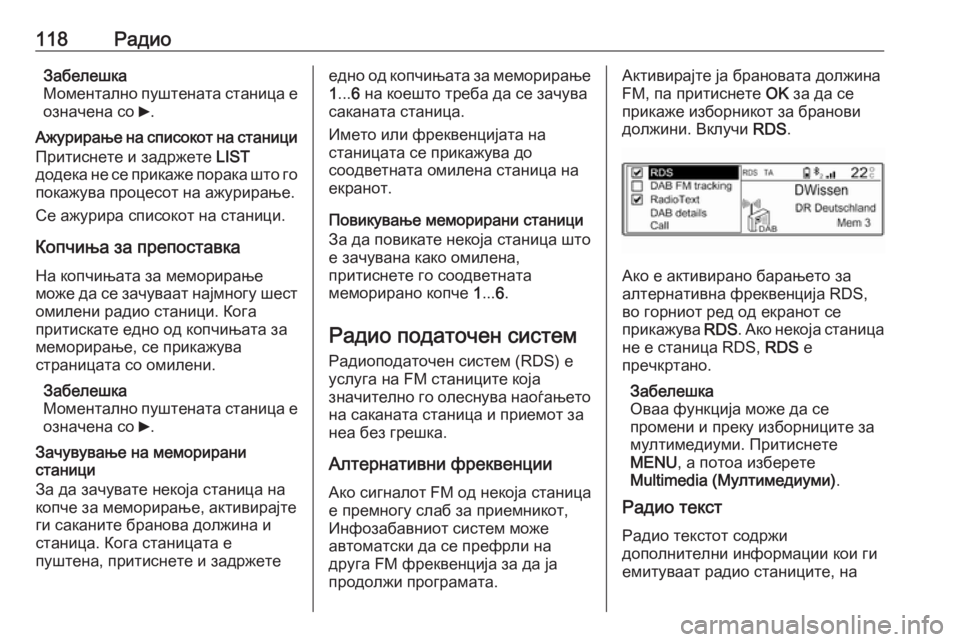
118–†–į–ī–ł–ĺ–ó–į–Ī–Ķ–Ľ–Ķ—ą–ļ–į
–ú–ĺ–ľ–Ķ–Ĺ—ā–į–Ľ–Ĺ–ĺ –Ņ—É—ą—ā–Ķ–Ĺ–į—ā–į —Ā—ā–į–Ĺ–ł—Ü–į –Ķ
–ĺ–∑–Ĺ–į—á–Ķ–Ĺ–į —Ā–ĺ 6.
–ź–∂—É—Ä–ł—Ä–į—ö–Ķ –Ĺ–į —Ā–Ņ–ł—Ā–ĺ–ļ–ĺ—ā –Ĺ–į —Ā—ā–į–Ĺ–ł—Ü–ł
–ü—Ä–ł—ā–ł—Ā–Ĺ–Ķ—ā–Ķ –ł –∑–į–ī—Ä–∂–Ķ—ā–Ķ LIST
–ī–ĺ–ī–Ķ–ļ–į –Ĺ–Ķ —Ā–Ķ –Ņ—Ä–ł–ļ–į–∂–Ķ –Ņ–ĺ—Ä–į–ļ–į —ą—ā–ĺ –≥–ĺ –Ņ–ĺ–ļ–į–∂—É–≤–į –Ņ—Ä–ĺ—Ü–Ķ—Ā–ĺ—ā –Ĺ–į –į–∂—É—Ä–ł—Ä–į—ö–Ķ.
–°–Ķ –į–∂—É—Ä–ł—Ä–į —Ā–Ņ–ł—Ā–ĺ–ļ–ĺ—ā –Ĺ–į —Ā—ā–į–Ĺ–ł—Ü–ł.
–ö–ĺ–Ņ—á–ł—ö–į –∑–į –Ņ—Ä–Ķ–Ņ–ĺ—Ā—ā–į–≤–ļ–į
–Ě–į –ļ–ĺ–Ņ—á–ł—ö–į—ā–į –∑–į –ľ–Ķ–ľ–ĺ—Ä–ł—Ä–į—ö–Ķ
–ľ–ĺ–∂–Ķ –ī–į —Ā–Ķ –∑–į—á—É–≤–į–į—ā –Ĺ–į—ė–ľ–Ĺ–ĺ–≥—É —ą–Ķ—Ā—ā
–ĺ–ľ–ł–Ľ–Ķ–Ĺ–ł —Ä–į–ī–ł–ĺ —Ā—ā–į–Ĺ–ł—Ü–ł. –ö–ĺ–≥–į
–Ņ—Ä–ł—ā–ł—Ā–ļ–į—ā–Ķ –Ķ–ī–Ĺ–ĺ –ĺ–ī –ļ–ĺ–Ņ—á–ł—ö–į—ā–į –∑–į
–ľ–Ķ–ľ–ĺ—Ä–ł—Ä–į—ö–Ķ, —Ā–Ķ –Ņ—Ä–ł–ļ–į–∂—É–≤–į
—Ā—ā—Ä–į–Ĺ–ł—Ü–į—ā–į —Ā–ĺ –ĺ–ľ–ł–Ľ–Ķ–Ĺ–ł.
–ó–į–Ī–Ķ–Ľ–Ķ—ą–ļ–į
–ú–ĺ–ľ–Ķ–Ĺ—ā–į–Ľ–Ĺ–ĺ –Ņ—É—ą—ā–Ķ–Ĺ–į—ā–į —Ā—ā–į–Ĺ–ł—Ü–į –Ķ
–ĺ–∑–Ĺ–į—á–Ķ–Ĺ–į —Ā–ĺ 6.
–ó–į—á—É–≤—É–≤–į—ö–Ķ –Ĺ–į –ľ–Ķ–ľ–ĺ—Ä–ł—Ä–į–Ĺ–ł
—Ā—ā–į–Ĺ–ł—Ü–ł
–ó–į –ī–į –∑–į—á—É–≤–į—ā–Ķ –Ĺ–Ķ–ļ–ĺ—ė–į —Ā—ā–į–Ĺ–ł—Ü–į –Ĺ–į
–ļ–ĺ–Ņ—á–Ķ –∑–į –ľ–Ķ–ľ–ĺ—Ä–ł—Ä–į—ö–Ķ, –į–ļ—ā–ł–≤–ł—Ä–į—ė—ā–Ķ
–≥–ł —Ā–į–ļ–į–Ĺ–ł—ā–Ķ –Ī—Ä–į–Ĺ–ĺ–≤–į –ī–ĺ–Ľ–∂–ł–Ĺ–į –ł
—Ā—ā–į–Ĺ–ł—Ü–į. –ö–ĺ–≥–į —Ā—ā–į–Ĺ–ł—Ü–į—ā–į –Ķ
–Ņ—É—ą—ā–Ķ–Ĺ–į, –Ņ—Ä–ł—ā–ł—Ā–Ĺ–Ķ—ā–Ķ –ł –∑–į–ī—Ä–∂–Ķ—ā–Ķ–Ķ–ī–Ĺ–ĺ –ĺ–ī –ļ–ĺ–Ņ—á–ł—ö–į—ā–į –∑–į –ľ–Ķ–ľ–ĺ—Ä–ł—Ä–į—ö–Ķ 1 ... 6 –Ĺ–į –ļ–ĺ–Ķ—ą—ā–ĺ —ā—Ä–Ķ–Ī–į –ī–į —Ā–Ķ –∑–į—á—É–≤–į
—Ā–į–ļ–į–Ĺ–į—ā–į —Ā—ā–į–Ĺ–ł—Ü–į.
–ė–ľ–Ķ—ā–ĺ –ł–Ľ–ł —Ą—Ä–Ķ–ļ–≤–Ķ–Ĺ—Ü–ł—ė–į—ā–į –Ĺ–į
—Ā—ā–į–Ĺ–ł—Ü–į—ā–į —Ā–Ķ –Ņ—Ä–ł–ļ–į–∂—É–≤–į –ī–ĺ
—Ā–ĺ–ĺ–ī–≤–Ķ—ā–Ĺ–į—ā–į –ĺ–ľ–ł–Ľ–Ķ–Ĺ–į —Ā—ā–į–Ĺ–ł—Ü–į –Ĺ–į
–Ķ–ļ—Ä–į–Ĺ–ĺ—ā.
–ü–ĺ–≤–ł–ļ—É–≤–į—ö–Ķ –ľ–Ķ–ľ–ĺ—Ä–ł—Ä–į–Ĺ–ł —Ā—ā–į–Ĺ–ł—Ü–ł
–ó–į –ī–į –Ņ–ĺ–≤–ł–ļ–į—ā–Ķ –Ĺ–Ķ–ļ–ĺ—ė–į —Ā—ā–į–Ĺ–ł—Ü–į —ą—ā–ĺ
–Ķ –∑–į—á—É–≤–į–Ĺ–į –ļ–į–ļ–ĺ –ĺ–ľ–ł–Ľ–Ķ–Ĺ–į,
–Ņ—Ä–ł—ā–ł—Ā–Ĺ–Ķ—ā–Ķ –≥–ĺ —Ā–ĺ–ĺ–ī–≤–Ķ—ā–Ĺ–į—ā–į
–ľ–Ķ–ľ–ĺ—Ä–ł—Ä–į–Ĺ–ĺ –ļ–ĺ–Ņ—á–Ķ 1... 6.
–†–į–ī–ł–ĺ –Ņ–ĺ–ī–į—ā–ĺ—á–Ķ–Ĺ —Ā–ł—Ā—ā–Ķ–ľ
–†–į–ī–ł–ĺ–Ņ–ĺ–ī–į—ā–ĺ—á–Ķ–Ĺ —Ā–ł—Ā—ā–Ķ–ľ (RDS) –Ķ
—É—Ā–Ľ—É–≥–į –Ĺ–į FM —Ā—ā–į–Ĺ–ł—Ü–ł—ā–Ķ –ļ–ĺ—ė–į
–∑–Ĺ–į—á–ł—ā–Ķ–Ľ–Ĺ–ĺ –≥–ĺ –ĺ–Ľ–Ķ—Ā–Ĺ—É–≤–į –Ĺ–į–ĺ—ď–į—ö–Ķ—ā–ĺ –Ĺ–į —Ā–į–ļ–į–Ĺ–į—ā–į —Ā—ā–į–Ĺ–ł—Ü–į –ł –Ņ—Ä–ł–Ķ–ľ–ĺ—ā –∑–į
–Ĺ–Ķ–į –Ī–Ķ–∑ –≥—Ä–Ķ—ą–ļ–į.
–ź–Ľ—ā–Ķ—Ä–Ĺ–į—ā–ł–≤–Ĺ–ł —Ą—Ä–Ķ–ļ–≤–Ķ–Ĺ—Ü–ł–ł
–ź–ļ–ĺ —Ā–ł–≥–Ĺ–į–Ľ–ĺ—ā FM –ĺ–ī –Ĺ–Ķ–ļ–ĺ—ė–į —Ā—ā–į–Ĺ–ł—Ü–į
–Ķ –Ņ—Ä–Ķ–ľ–Ĺ–ĺ–≥—É —Ā–Ľ–į–Ī –∑–į –Ņ—Ä–ł–Ķ–ľ–Ĺ–ł–ļ–ĺ—ā, –ė–Ĺ—Ą–ĺ–∑–į–Ī–į–≤–Ĺ–ł–ĺ—ā —Ā–ł—Ā—ā–Ķ–ľ –ľ–ĺ–∂–Ķ
–į–≤—ā–ĺ–ľ–į—ā—Ā–ļ–ł –ī–į —Ā–Ķ –Ņ—Ä–Ķ—Ą—Ä–Ľ–ł –Ĺ–į
–ī—Ä—É–≥–į FM —Ą—Ä–Ķ–ļ–≤–Ķ–Ĺ—Ü–ł—ė–į –∑–į –ī–į —ė–į
–Ņ—Ä–ĺ–ī–ĺ–Ľ–∂–ł –Ņ—Ä–ĺ–≥—Ä–į–ľ–į—ā–į.–ź–ļ—ā–ł–≤–ł—Ä–į—ė—ā–Ķ —ė–į –Ī—Ä–į–Ĺ–ĺ–≤–į—ā–į –ī–ĺ–Ľ–∂–ł–Ĺ–į
FM, –Ņ–į –Ņ—Ä–ł—ā–ł—Ā–Ĺ–Ķ—ā–Ķ OK –∑–į –ī–į —Ā–Ķ
–Ņ—Ä–ł–ļ–į–∂–Ķ –ł–∑–Ī–ĺ—Ä–Ĺ–ł–ļ–ĺ—ā –∑–į –Ī—Ä–į–Ĺ–ĺ–≤–ł
–ī–ĺ–Ľ–∂–ł–Ĺ–ł. –í–ļ–Ľ—É—á–ł RDS.
–ź–ļ–ĺ –Ķ –į–ļ—ā–ł–≤–ł—Ä–į–Ĺ–ĺ –Ī–į—Ä–į—ö–Ķ—ā–ĺ –∑–į
–į–Ľ—ā–Ķ—Ä–Ĺ–į—ā–ł–≤–Ĺ–į —Ą—Ä–Ķ–ļ–≤–Ķ–Ĺ—Ü–ł—ė–į RDS,
–≤–ĺ –≥–ĺ—Ä–Ĺ–ł–ĺ—ā —Ä–Ķ–ī –ĺ–ī –Ķ–ļ—Ä–į–Ĺ–ĺ—ā —Ā–Ķ
–Ņ—Ä–ł–ļ–į–∂—É–≤–į RDS. –ź–ļ–ĺ –Ĺ–Ķ–ļ–ĺ—ė–į —Ā—ā–į–Ĺ–ł—Ü–į
–Ĺ–Ķ –Ķ —Ā—ā–į–Ĺ–ł—Ü–į RDS, RDS –Ķ
–Ņ—Ä–Ķ—á–ļ—Ä—ā–į–Ĺ–ĺ.
–ó–į–Ī–Ķ–Ľ–Ķ—ą–ļ–į
–ě–≤–į–į —Ą—É–Ĺ–ļ—Ü–ł—ė–į –ľ–ĺ–∂–Ķ –ī–į —Ā–Ķ
–Ņ—Ä–ĺ–ľ–Ķ–Ĺ–ł –ł –Ņ—Ä–Ķ–ļ—É –ł–∑–Ī–ĺ—Ä–Ĺ–ł—Ü–ł—ā–Ķ –∑–į
–ľ—É–Ľ—ā–ł–ľ–Ķ–ī–ł—É–ľ–ł. –ü—Ä–ł—ā–ł—Ā–Ĺ–Ķ—ā–Ķ
MENU , –į –Ņ–ĺ—ā–ĺ–į –ł–∑–Ī–Ķ—Ä–Ķ—ā–Ķ
Multimedia (–ú—É–Ľ—ā–ł–ľ–Ķ–ī–ł—É–ľ–ł) .
–†–į–ī–ł–ĺ —ā–Ķ–ļ—Ā—ā
–†–į–ī–ł–ĺ —ā–Ķ–ļ—Ā—ā–ĺ—ā —Ā–ĺ–ī—Ä–∂–ł
–ī–ĺ–Ņ–ĺ–Ľ–Ĺ–ł—ā–Ķ–Ľ–Ĺ–ł –ł–Ĺ—Ą–ĺ—Ä–ľ–į—Ü–ł–ł –ļ–ĺ–ł –≥–ł
–Ķ–ľ–ł—ā—É–≤–į–į—ā —Ä–į–ī–ł–ĺ —Ā—ā–į–Ĺ–ł—Ü–ł—ā–Ķ, –Ĺ–į
Page 119 of 139
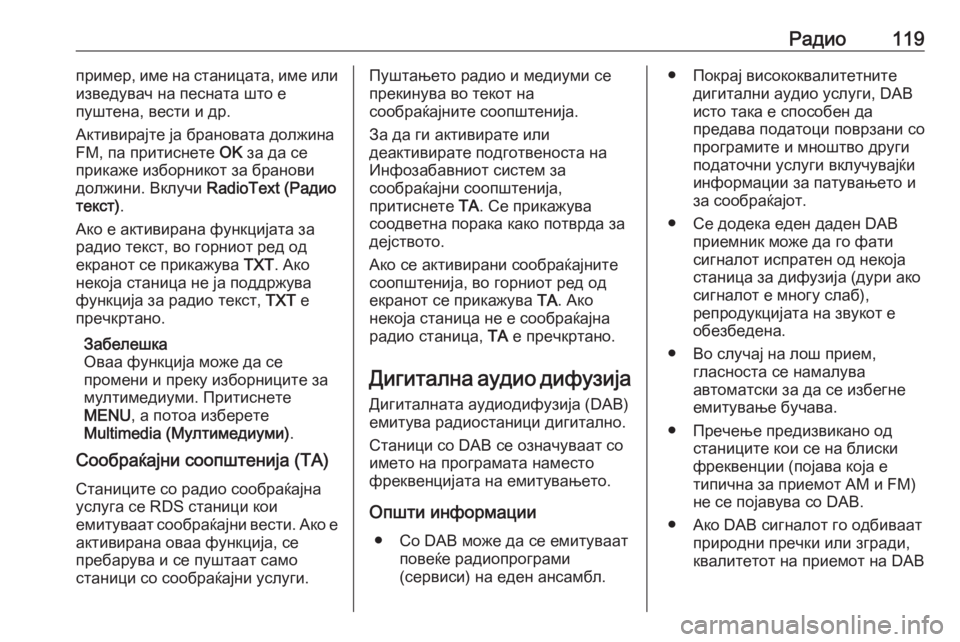
–†–į–ī–ł–ĺ119–Ņ—Ä–ł–ľ–Ķ—Ä, –ł–ľ–Ķ –Ĺ–į —Ā—ā–į–Ĺ–ł—Ü–į—ā–į, –ł–ľ–Ķ –ł–Ľ–ł
–ł–∑–≤–Ķ–ī—É–≤–į—á –Ĺ–į –Ņ–Ķ—Ā–Ĺ–į—ā–į —ą—ā–ĺ –Ķ
–Ņ—É—ą—ā–Ķ–Ĺ–į, –≤–Ķ—Ā—ā–ł –ł –ī—Ä.
–ź–ļ—ā–ł–≤–ł—Ä–į—ė—ā–Ķ —ė–į –Ī—Ä–į–Ĺ–ĺ–≤–į—ā–į –ī–ĺ–Ľ–∂–ł–Ĺ–į
FM, –Ņ–į –Ņ—Ä–ł—ā–ł—Ā–Ĺ–Ķ—ā–Ķ OK –∑–į –ī–į —Ā–Ķ
–Ņ—Ä–ł–ļ–į–∂–Ķ –ł–∑–Ī–ĺ—Ä–Ĺ–ł–ļ–ĺ—ā –∑–į –Ī—Ä–į–Ĺ–ĺ–≤–ł –ī–ĺ–Ľ–∂–ł–Ĺ–ł. –í–ļ–Ľ—É—á–ł RadioText (–†–į–ī–ł–ĺ
—ā–Ķ–ļ—Ā—ā) .
–ź–ļ–ĺ –Ķ –į–ļ—ā–ł–≤–ł—Ä–į–Ĺ–į —Ą—É–Ĺ–ļ—Ü–ł—ė–į—ā–į –∑–į
—Ä–į–ī–ł–ĺ —ā–Ķ–ļ—Ā—ā, –≤–ĺ –≥–ĺ—Ä–Ĺ–ł–ĺ—ā —Ä–Ķ–ī –ĺ–ī
–Ķ–ļ—Ä–į–Ĺ–ĺ—ā —Ā–Ķ –Ņ—Ä–ł–ļ–į–∂—É–≤–į TXT. –ź–ļ–ĺ
–Ĺ–Ķ–ļ–ĺ—ė–į —Ā—ā–į–Ĺ–ł—Ü–į –Ĺ–Ķ —ė–į –Ņ–ĺ–ī–ī—Ä–∂—É–≤–į —Ą—É–Ĺ–ļ—Ü–ł—ė–į –∑–į —Ä–į–ī–ł–ĺ —ā–Ķ–ļ—Ā—ā, TXT –Ķ
–Ņ—Ä–Ķ—á–ļ—Ä—ā–į–Ĺ–ĺ.
–ó–į–Ī–Ķ–Ľ–Ķ—ą–ļ–į
–ě–≤–į–į —Ą—É–Ĺ–ļ—Ü–ł—ė–į –ľ–ĺ–∂–Ķ –ī–į —Ā–Ķ
–Ņ—Ä–ĺ–ľ–Ķ–Ĺ–ł –ł –Ņ—Ä–Ķ–ļ—É –ł–∑–Ī–ĺ—Ä–Ĺ–ł—Ü–ł—ā–Ķ –∑–į
–ľ—É–Ľ—ā–ł–ľ–Ķ–ī–ł—É–ľ–ł. –ü—Ä–ł—ā–ł—Ā–Ĺ–Ķ—ā–Ķ
MENU , –į –Ņ–ĺ—ā–ĺ–į –ł–∑–Ī–Ķ—Ä–Ķ—ā–Ķ
Multimedia (–ú—É–Ľ—ā–ł–ľ–Ķ–ī–ł—É–ľ–ł) .
–°–ĺ–ĺ–Ī—Ä–į—ú–į—ė–Ĺ–ł —Ā–ĺ–ĺ–Ņ—ą—ā–Ķ–Ĺ–ł—ė–į (TA)
–°—ā–į–Ĺ–ł—Ü–ł—ā–Ķ —Ā–ĺ —Ä–į–ī–ł–ĺ —Ā–ĺ–ĺ–Ī—Ä–į—ú–į—ė–Ĺ–į
—É—Ā–Ľ—É–≥–į —Ā–Ķ RDS —Ā—ā–į–Ĺ–ł—Ü–ł –ļ–ĺ–ł
–Ķ–ľ–ł—ā—É–≤–į–į—ā —Ā–ĺ–ĺ–Ī—Ä–į—ú–į—ė–Ĺ–ł –≤–Ķ—Ā—ā–ł. –ź–ļ–ĺ –Ķ
–į–ļ—ā–ł–≤–ł—Ä–į–Ĺ–į –ĺ–≤–į–į —Ą—É–Ĺ–ļ—Ü–ł—ė–į, —Ā–Ķ
–Ņ—Ä–Ķ–Ī–į—Ä—É–≤–į –ł —Ā–Ķ –Ņ—É—ą—ā–į–į—ā —Ā–į–ľ–ĺ
—Ā—ā–į–Ĺ–ł—Ü–ł —Ā–ĺ —Ā–ĺ–ĺ–Ī—Ä–į—ú–į—ė–Ĺ–ł —É—Ā–Ľ—É–≥–ł.–ü—É—ą—ā–į—ö–Ķ—ā–ĺ —Ä–į–ī–ł–ĺ –ł –ľ–Ķ–ī–ł—É–ľ–ł —Ā–Ķ
–Ņ—Ä–Ķ–ļ–ł–Ĺ—É–≤–į –≤–ĺ —ā–Ķ–ļ–ĺ—ā –Ĺ–į
—Ā–ĺ–ĺ–Ī—Ä–į—ú–į—ė–Ĺ–ł—ā–Ķ —Ā–ĺ–ĺ–Ņ—ą—ā–Ķ–Ĺ–ł—ė–į.
–ó–į –ī–į –≥–ł –į–ļ—ā–ł–≤–ł—Ä–į—ā–Ķ –ł–Ľ–ł
–ī–Ķ–į–ļ—ā–ł–≤–ł—Ä–į—ā–Ķ –Ņ–ĺ–ī–≥–ĺ—ā–≤–Ķ–Ĺ–ĺ—Ā—ā–į –Ĺ–į
–ė–Ĺ—Ą–ĺ–∑–į–Ī–į–≤–Ĺ–ł–ĺ—ā —Ā–ł—Ā—ā–Ķ–ľ –∑–į
—Ā–ĺ–ĺ–Ī—Ä–į—ú–į—ė–Ĺ–ł —Ā–ĺ–ĺ–Ņ—ą—ā–Ķ–Ĺ–ł—ė–į,
–Ņ—Ä–ł—ā–ł—Ā–Ĺ–Ķ—ā–Ķ TA. –°–Ķ –Ņ—Ä–ł–ļ–į–∂—É–≤–į
—Ā–ĺ–ĺ–ī–≤–Ķ—ā–Ĺ–į –Ņ–ĺ—Ä–į–ļ–į –ļ–į–ļ–ĺ –Ņ–ĺ—ā–≤—Ä–ī–į –∑–į
–ī–Ķ—ė—Ā—ā–≤–ĺ—ā–ĺ.
–ź–ļ–ĺ —Ā–Ķ –į–ļ—ā–ł–≤–ł—Ä–į–Ĺ–ł —Ā–ĺ–ĺ–Ī—Ä–į—ú–į—ė–Ĺ–ł—ā–Ķ
—Ā–ĺ–ĺ–Ņ—ą—ā–Ķ–Ĺ–ł—ė–į, –≤–ĺ –≥–ĺ—Ä–Ĺ–ł–ĺ—ā —Ä–Ķ–ī –ĺ–ī
–Ķ–ļ—Ä–į–Ĺ–ĺ—ā —Ā–Ķ –Ņ—Ä–ł–ļ–į–∂—É–≤–į TA. –ź–ļ–ĺ
–Ĺ–Ķ–ļ–ĺ—ė–į —Ā—ā–į–Ĺ–ł—Ü–į –Ĺ–Ķ –Ķ —Ā–ĺ–ĺ–Ī—Ä–į—ú–į—ė–Ĺ–į
—Ä–į–ī–ł–ĺ —Ā—ā–į–Ĺ–ł—Ü–į, TA –Ķ –Ņ—Ä–Ķ—á–ļ—Ä—ā–į–Ĺ–ĺ.
–Ē–ł–≥–ł—ā–į–Ľ–Ĺ–į –į—É–ī–ł–ĺ –ī–ł—Ą—É–∑–ł—ė–į –Ē–ł–≥–ł—ā–į–Ľ–Ĺ–į—ā–į –į—É–ī–ł–ĺ–ī–ł—Ą—É–∑–ł—ė–į (DAB)
–Ķ–ľ–ł—ā—É–≤–į —Ä–į–ī–ł–ĺ—Ā—ā–į–Ĺ–ł—Ü–ł –ī–ł–≥–ł—ā–į–Ľ–Ĺ–ĺ.
–°—ā–į–Ĺ–ł—Ü–ł —Ā–ĺ DAB —Ā–Ķ –ĺ–∑–Ĺ–į—á—É–≤–į–į—ā —Ā–ĺ –ł–ľ–Ķ—ā–ĺ –Ĺ–į –Ņ—Ä–ĺ–≥—Ä–į–ľ–į—ā–į –Ĺ–į–ľ–Ķ—Ā—ā–ĺ
—Ą—Ä–Ķ–ļ–≤–Ķ–Ĺ—Ü–ł—ė–į—ā–į –Ĺ–į –Ķ–ľ–ł—ā—É–≤–į—ö–Ķ—ā–ĺ.
–ě–Ņ—ą—ā–ł –ł–Ĺ—Ą–ĺ—Ä–ľ–į—Ü–ł–ł ‚óŹ –°–ĺ DAB –ľ–ĺ–∂–Ķ –ī–į —Ā–Ķ –Ķ–ľ–ł—ā—É–≤–į–į—ā –Ņ–ĺ–≤–Ķ—ú–Ķ —Ä–į–ī–ł–ĺ–Ņ—Ä–ĺ–≥—Ä–į–ľ–ł
(—Ā–Ķ—Ä–≤–ł—Ā–ł) –Ĺ–į –Ķ–ī–Ķ–Ĺ –į–Ĺ—Ā–į–ľ–Ī–Ľ.‚óŹ –ü–ĺ–ļ—Ä–į—ė –≤–ł—Ā–ĺ–ļ–ĺ–ļ–≤–į–Ľ–ł—ā–Ķ—ā–Ĺ–ł—ā–Ķ –ī–ł–≥–ł—ā–į–Ľ–Ĺ–ł –į—É–ī–ł–ĺ —É—Ā–Ľ—É–≥–ł, DAB
–ł—Ā—ā–ĺ —ā–į–ļ–į –Ķ —Ā–Ņ–ĺ—Ā–ĺ–Ī–Ķ–Ĺ –ī–į
–Ņ—Ä–Ķ–ī–į–≤–į –Ņ–ĺ–ī–į—ā–ĺ—Ü–ł –Ņ–ĺ–≤—Ä–∑–į–Ĺ–ł —Ā–ĺ
–Ņ—Ä–ĺ–≥—Ä–į–ľ–ł—ā–Ķ –ł –ľ–Ĺ–ĺ—ą—ā–≤–ĺ –ī—Ä—É–≥–ł
–Ņ–ĺ–ī–į—ā–ĺ—á–Ĺ–ł —É—Ā–Ľ—É–≥–ł –≤–ļ–Ľ—É—á—É–≤–į—ė—ú–ł
–ł–Ĺ—Ą–ĺ—Ä–ľ–į—Ü–ł–ł –∑–į –Ņ–į—ā—É–≤–į—ö–Ķ—ā–ĺ –ł
–∑–į —Ā–ĺ–ĺ–Ī—Ä–į—ú–į—ė–ĺ—ā.
‚óŹ –°–Ķ –ī–ĺ–ī–Ķ–ļ–į –Ķ–ī–Ķ–Ĺ –ī–į–ī–Ķ–Ĺ DAB –Ņ—Ä–ł–Ķ–ľ–Ĺ–ł–ļ –ľ–ĺ–∂–Ķ –ī–į –≥–ĺ —Ą–į—ā–ł
—Ā–ł–≥–Ĺ–į–Ľ–ĺ—ā –ł—Ā–Ņ—Ä–į—ā–Ķ–Ĺ –ĺ–ī –Ĺ–Ķ–ļ–ĺ—ė–į
—Ā—ā–į–Ĺ–ł—Ü–į –∑–į –ī–ł—Ą—É–∑–ł—ė–į (–ī—É—Ä–ł –į–ļ–ĺ
—Ā–ł–≥–Ĺ–į–Ľ–ĺ—ā –Ķ –ľ–Ĺ–ĺ–≥—É —Ā–Ľ–į–Ī),
—Ä–Ķ–Ņ—Ä–ĺ–ī—É–ļ—Ü–ł—ė–į—ā–į –Ĺ–į –∑–≤—É–ļ–ĺ—ā –Ķ
–ĺ–Ī–Ķ–∑–Ī–Ķ–ī–Ķ–Ĺ–į.
‚óŹ –í–ĺ —Ā–Ľ—É—á–į—ė –Ĺ–į –Ľ–ĺ—ą –Ņ—Ä–ł–Ķ–ľ, –≥–Ľ–į—Ā–Ĺ–ĺ—Ā—ā–į —Ā–Ķ –Ĺ–į–ľ–į–Ľ—É–≤–į
–į–≤—ā–ĺ–ľ–į—ā—Ā–ļ–ł –∑–į –ī–į —Ā–Ķ –ł–∑–Ī–Ķ–≥–Ĺ–Ķ –Ķ–ľ–ł—ā—É–≤–į—ö–Ķ –Ī—É—á–į–≤–į.
‚óŹ –ü—Ä–Ķ—á–Ķ—ö–Ķ –Ņ—Ä–Ķ–ī–ł–∑–≤–ł–ļ–į–Ĺ–ĺ –ĺ–ī —Ā—ā–į–Ĺ–ł—Ü–ł—ā–Ķ –ļ–ĺ–ł —Ā–Ķ –Ĺ–į –Ī–Ľ–ł—Ā–ļ–ł—Ą—Ä–Ķ–ļ–≤–Ķ–Ĺ—Ü–ł–ł (–Ņ–ĺ—ė–į–≤–į –ļ–ĺ—ė–į –Ķ
—ā–ł–Ņ–ł—á–Ĺ–į –∑–į –Ņ—Ä–ł–Ķ–ľ–ĺ—ā AM –ł FM)
–Ĺ–Ķ —Ā–Ķ –Ņ–ĺ—ė–į–≤—É–≤–į —Ā–ĺ DAB.
‚óŹ –ź–ļ–ĺ DAB —Ā–ł–≥–Ĺ–į–Ľ–ĺ—ā –≥–ĺ –ĺ–ī–Ī–ł–≤–į–į—ā –Ņ—Ä–ł—Ä–ĺ–ī–Ĺ–ł –Ņ—Ä–Ķ—á–ļ–ł –ł–Ľ–ł –∑–≥—Ä–į–ī–ł,
–ļ–≤–į–Ľ–ł—ā–Ķ—ā–ĺ—ā –Ĺ–į –Ņ—Ä–ł–Ķ–ľ–ĺ—ā –Ĺ–į DAB
Page 120 of 139
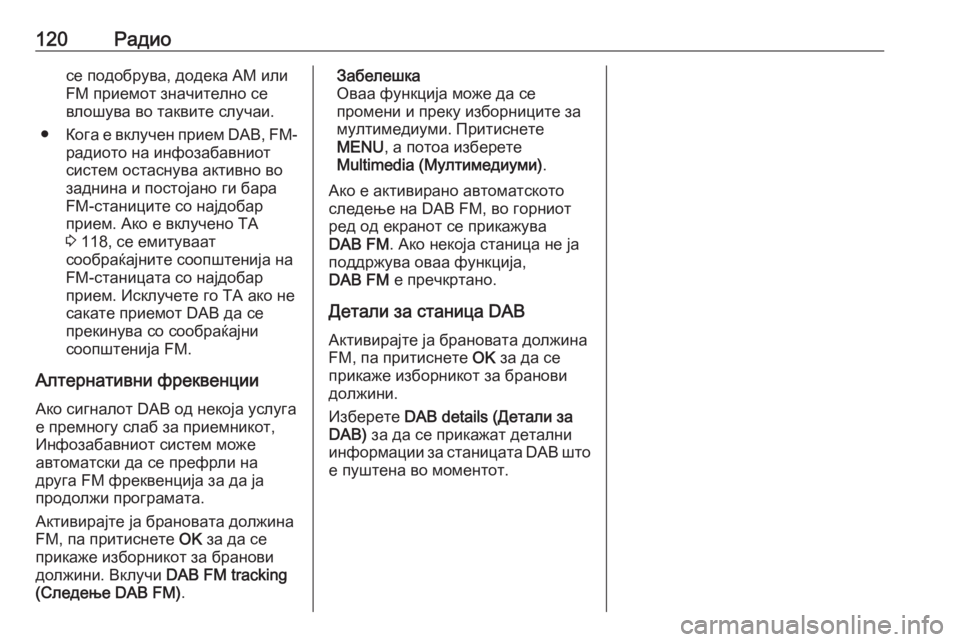
120–†–į–ī–ł–ĺ—Ā–Ķ –Ņ–ĺ–ī–ĺ–Ī—Ä—É–≤–į, –ī–ĺ–ī–Ķ–ļ–į AM –ł–Ľ–ł
FM –Ņ—Ä–ł–Ķ–ľ–ĺ—ā –∑–Ĺ–į—á–ł—ā–Ķ–Ľ–Ĺ–ĺ —Ā–Ķ
–≤–Ľ–ĺ—ą—É–≤–į –≤–ĺ —ā–į–ļ–≤–ł—ā–Ķ —Ā–Ľ—É—á–į–ł.
‚óŹ –ö–ĺ–≥–į –Ķ –≤–ļ–Ľ—É—á–Ķ–Ĺ –Ņ—Ä–ł–Ķ–ľ DAB, FM-
—Ä–į–ī–ł–ĺ—ā–ĺ –Ĺ–į –ł–Ĺ—Ą–ĺ–∑–į–Ī–į–≤–Ĺ–ł–ĺ—ā
—Ā–ł—Ā—ā–Ķ–ľ –ĺ—Ā—ā–į—Ā–Ĺ—É–≤–į –į–ļ—ā–ł–≤–Ĺ–ĺ –≤–ĺ
–∑–į–ī–Ĺ–ł–Ĺ–į –ł –Ņ–ĺ—Ā—ā–ĺ—ė–į–Ĺ–ĺ –≥–ł –Ī–į—Ä–į
FM-—Ā—ā–į–Ĺ–ł—Ü–ł—ā–Ķ —Ā–ĺ –Ĺ–į—ė–ī–ĺ–Ī–į—Ä
–Ņ—Ä–ł–Ķ–ľ. –ź–ļ–ĺ –Ķ –≤–ļ–Ľ—É—á–Ķ–Ĺ–ĺ T–ź
3 118, —Ā–Ķ –Ķ–ľ–ł—ā—É–≤–į–į—ā
—Ā–ĺ–ĺ–Ī—Ä–į—ú–į—ė–Ĺ–ł—ā–Ķ —Ā–ĺ–ĺ–Ņ—ą—ā–Ķ–Ĺ–ł—ė–į –Ĺ–į
FM-—Ā—ā–į–Ĺ–ł—Ü–į—ā–į —Ā–ĺ –Ĺ–į—ė–ī–ĺ–Ī–į—Ä
–Ņ—Ä–ł–Ķ–ľ. –ė—Ā–ļ–Ľ—É—á–Ķ—ā–Ķ –≥–ĺ T–ź –į–ļ–ĺ –Ĺ–Ķ
—Ā–į–ļ–į—ā–Ķ –Ņ—Ä–ł–Ķ–ľ–ĺ—ā DAB –ī–į —Ā–Ķ
–Ņ—Ä–Ķ–ļ–ł–Ĺ—É–≤–į —Ā–ĺ —Ā–ĺ–ĺ–Ī—Ä–į—ú–į—ė–Ĺ–ł
—Ā–ĺ–ĺ–Ņ—ą—ā–Ķ–Ĺ–ł—ė–į FM.
–ź–Ľ—ā–Ķ—Ä–Ĺ–į—ā–ł–≤–Ĺ–ł —Ą—Ä–Ķ–ļ–≤–Ķ–Ĺ—Ü–ł–ł
–ź–ļ–ĺ —Ā–ł–≥–Ĺ–į–Ľ–ĺ—ā DAB –ĺ–ī –Ĺ–Ķ–ļ–ĺ—ė–į —É—Ā–Ľ—É–≥–į
–Ķ –Ņ—Ä–Ķ–ľ–Ĺ–ĺ–≥—É —Ā–Ľ–į–Ī –∑–į –Ņ—Ä–ł–Ķ–ľ–Ĺ–ł–ļ–ĺ—ā, –ė–Ĺ—Ą–ĺ–∑–į–Ī–į–≤–Ĺ–ł–ĺ—ā —Ā–ł—Ā—ā–Ķ–ľ –ľ–ĺ–∂–Ķ
–į–≤—ā–ĺ–ľ–į—ā—Ā–ļ–ł –ī–į —Ā–Ķ –Ņ—Ä–Ķ—Ą—Ä–Ľ–ł –Ĺ–į
–ī—Ä—É–≥–į FM —Ą—Ä–Ķ–ļ–≤–Ķ–Ĺ—Ü–ł—ė–į –∑–į –ī–į —ė–į
–Ņ—Ä–ĺ–ī–ĺ–Ľ–∂–ł –Ņ—Ä–ĺ–≥—Ä–į–ľ–į—ā–į.
–ź–ļ—ā–ł–≤–ł—Ä–į—ė—ā–Ķ —ė–į –Ī—Ä–į–Ĺ–ĺ–≤–į—ā–į –ī–ĺ–Ľ–∂–ł–Ĺ–į
FM, –Ņ–į –Ņ—Ä–ł—ā–ł—Ā–Ĺ–Ķ—ā–Ķ OK –∑–į –ī–į —Ā–Ķ
–Ņ—Ä–ł–ļ–į–∂–Ķ –ł–∑–Ī–ĺ—Ä–Ĺ–ł–ļ–ĺ—ā –∑–į –Ī—Ä–į–Ĺ–ĺ–≤–ł
–ī–ĺ–Ľ–∂–ł–Ĺ–ł. –í–ļ–Ľ—É—á–ł DAB FM tracking
(–°–Ľ–Ķ–ī–Ķ—ö–Ķ DAB FM) .–ó–į–Ī–Ķ–Ľ–Ķ—ą–ļ–į
–ě–≤–į–į —Ą—É–Ĺ–ļ—Ü–ł—ė–į –ľ–ĺ–∂–Ķ –ī–į —Ā–Ķ
–Ņ—Ä–ĺ–ľ–Ķ–Ĺ–ł –ł –Ņ—Ä–Ķ–ļ—É –ł–∑–Ī–ĺ—Ä–Ĺ–ł—Ü–ł—ā–Ķ –∑–į
–ľ—É–Ľ—ā–ł–ľ–Ķ–ī–ł—É–ľ–ł. –ü—Ä–ł—ā–ł—Ā–Ĺ–Ķ—ā–Ķ
MENU , –į –Ņ–ĺ—ā–ĺ–į –ł–∑–Ī–Ķ—Ä–Ķ—ā–Ķ
Multimedia (–ú—É–Ľ—ā–ł–ľ–Ķ–ī–ł—É–ľ–ł) .
–ź–ļ–ĺ –Ķ –į–ļ—ā–ł–≤–ł—Ä–į–Ĺ–ĺ –į–≤—ā–ĺ–ľ–į—ā—Ā–ļ–ĺ—ā–ĺ
—Ā–Ľ–Ķ–ī–Ķ—ö–Ķ –Ĺ–į DAB FM, –≤–ĺ –≥–ĺ—Ä–Ĺ–ł–ĺ—ā
—Ä–Ķ–ī –ĺ–ī –Ķ–ļ—Ä–į–Ĺ–ĺ—ā —Ā–Ķ –Ņ—Ä–ł–ļ–į–∂—É–≤–į
DAB FM . –ź–ļ–ĺ –Ĺ–Ķ–ļ–ĺ—ė–į —Ā—ā–į–Ĺ–ł—Ü–į –Ĺ–Ķ —ė–į
–Ņ–ĺ–ī–ī—Ä–∂—É–≤–į –ĺ–≤–į–į —Ą—É–Ĺ–ļ—Ü–ł—ė–į,
DAB FM –Ķ –Ņ—Ä–Ķ—á–ļ—Ä—ā–į–Ĺ–ĺ.
–Ē–Ķ—ā–į–Ľ–ł –∑–į —Ā—ā–į–Ĺ–ł—Ü–į DAB
–ź–ļ—ā–ł–≤–ł—Ä–į—ė—ā–Ķ —ė–į –Ī—Ä–į–Ĺ–ĺ–≤–į—ā–į –ī–ĺ–Ľ–∂–ł–Ĺ–į
FM, –Ņ–į –Ņ—Ä–ł—ā–ł—Ā–Ĺ–Ķ—ā–Ķ OK –∑–į –ī–į —Ā–Ķ
–Ņ—Ä–ł–ļ–į–∂–Ķ –ł–∑–Ī–ĺ—Ä–Ĺ–ł–ļ–ĺ—ā –∑–į –Ī—Ä–į–Ĺ–ĺ–≤–ł
–ī–ĺ–Ľ–∂–ł–Ĺ–ł.
–ė–∑–Ī–Ķ—Ä–Ķ—ā–Ķ DAB details (–Ē–Ķ—ā–į–Ľ–ł –∑–į
DAB) –∑–į –ī–į —Ā–Ķ –Ņ—Ä–ł–ļ–į–∂–į—ā –ī–Ķ—ā–į–Ľ–Ĺ–ł
–ł–Ĺ—Ą–ĺ—Ä–ľ–į—Ü–ł–ł –∑–į —Ā—ā–į–Ĺ–ł—Ü–į—ā–į DAB —ą—ā–ĺ
–Ķ –Ņ—É—ą—ā–Ķ–Ĺ–į –≤–ĺ –ľ–ĺ–ľ–Ķ–Ĺ—ā–ĺ—ā.